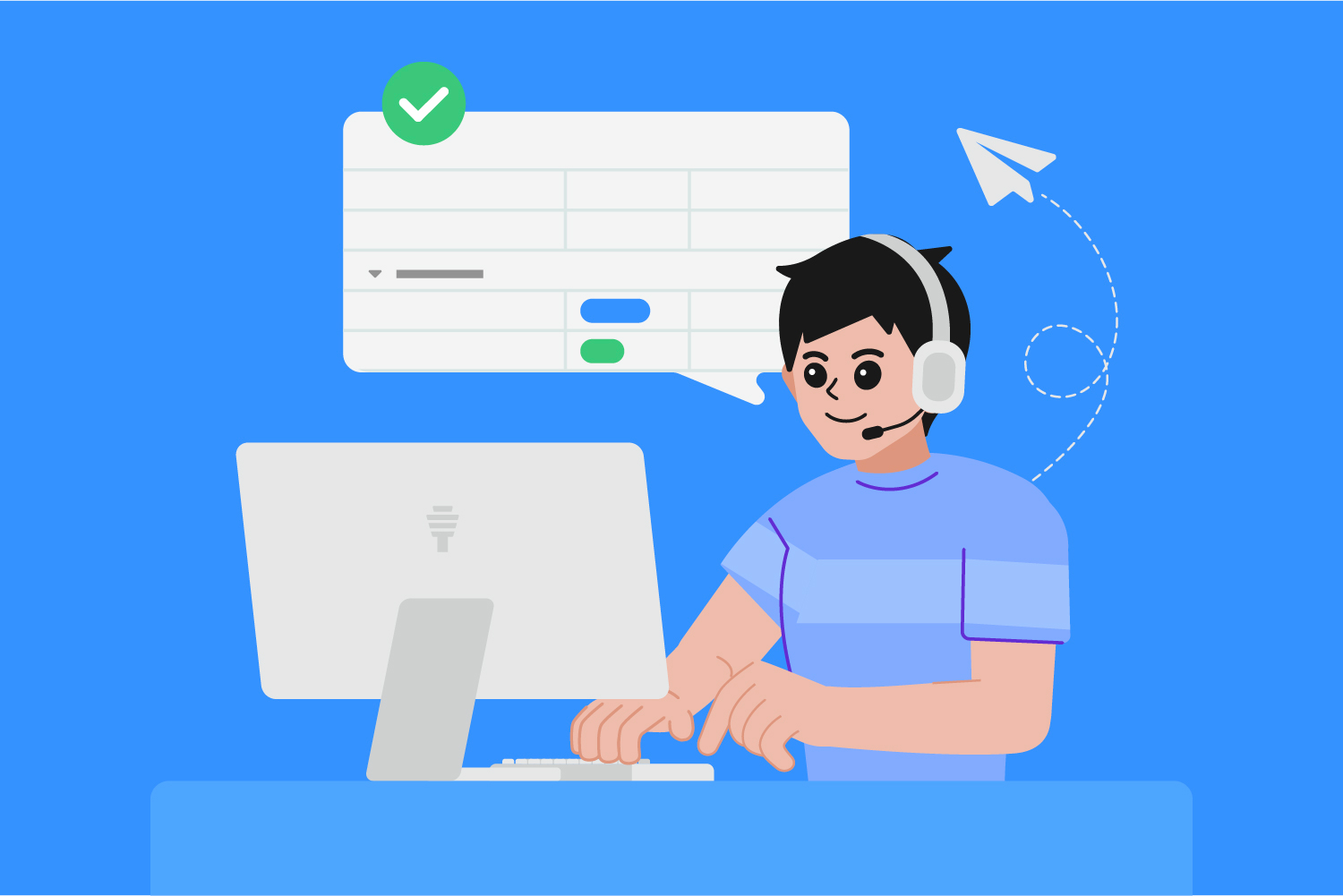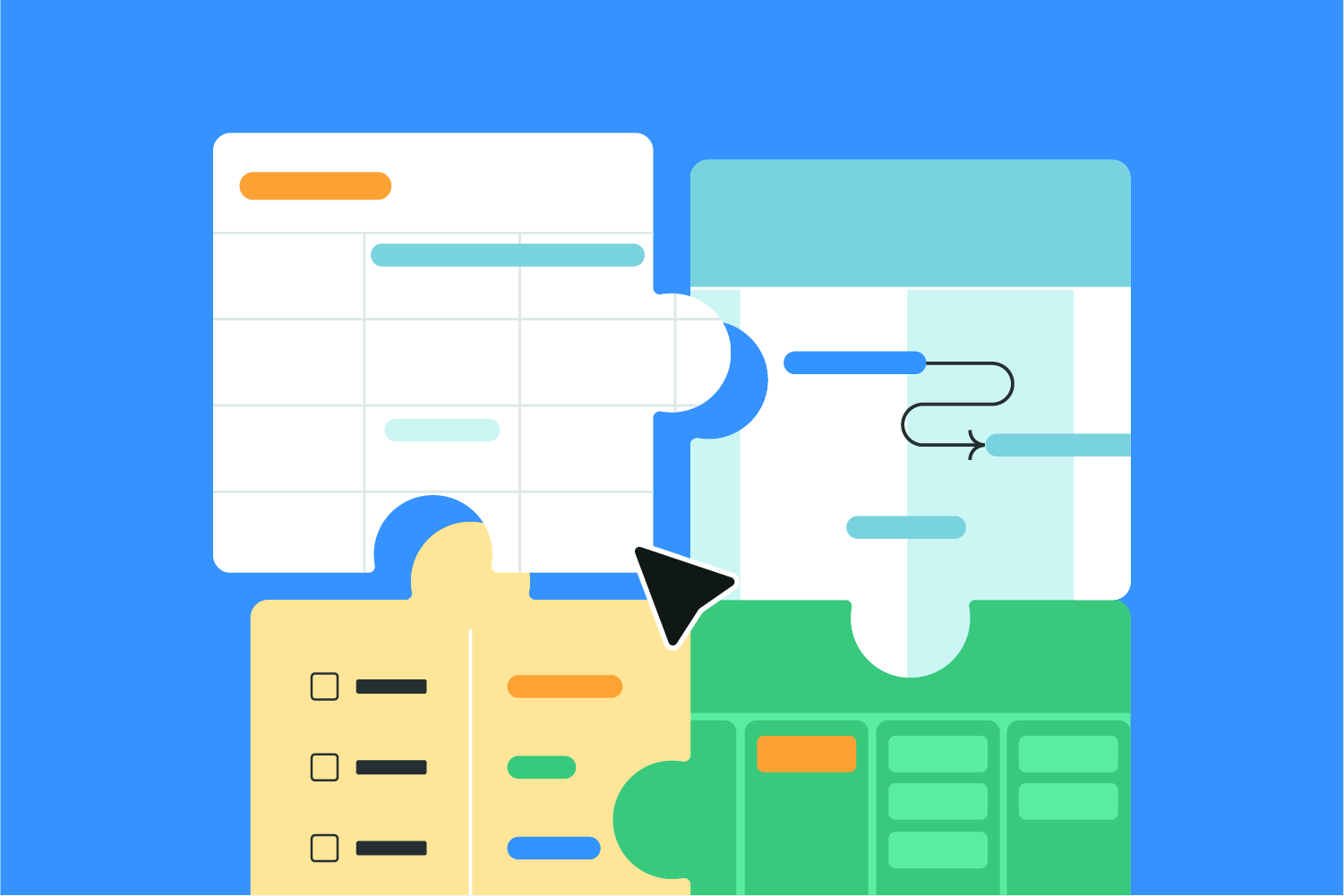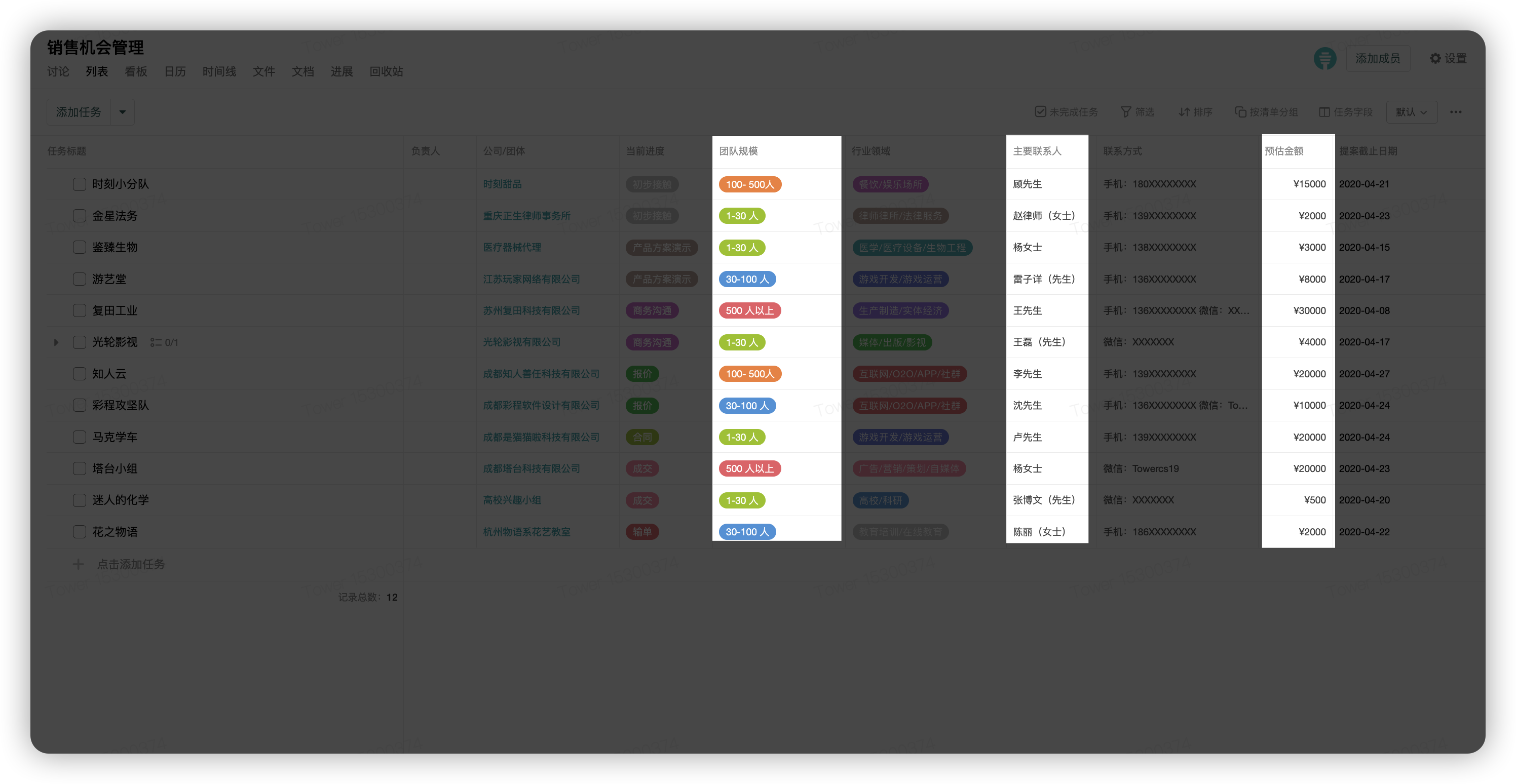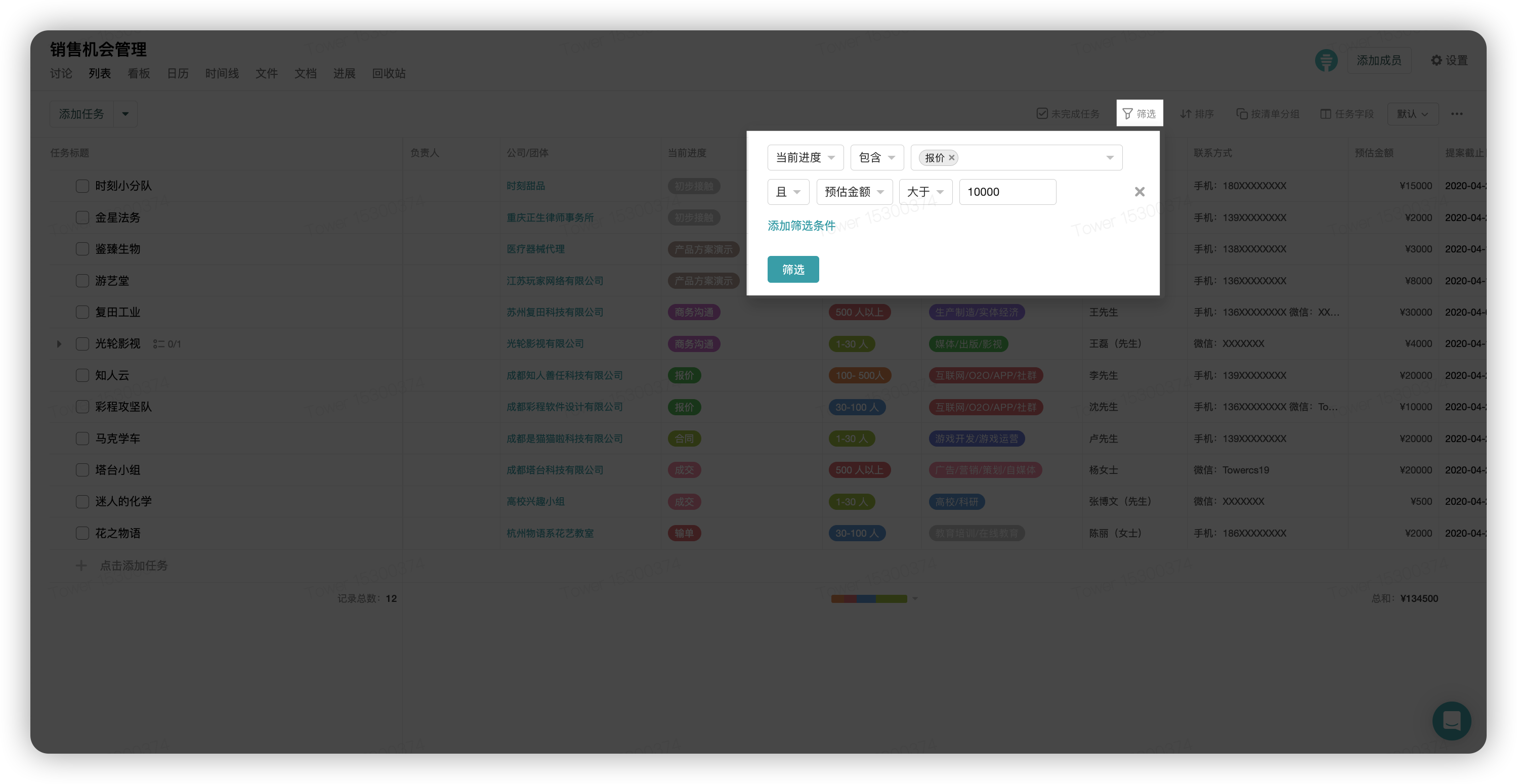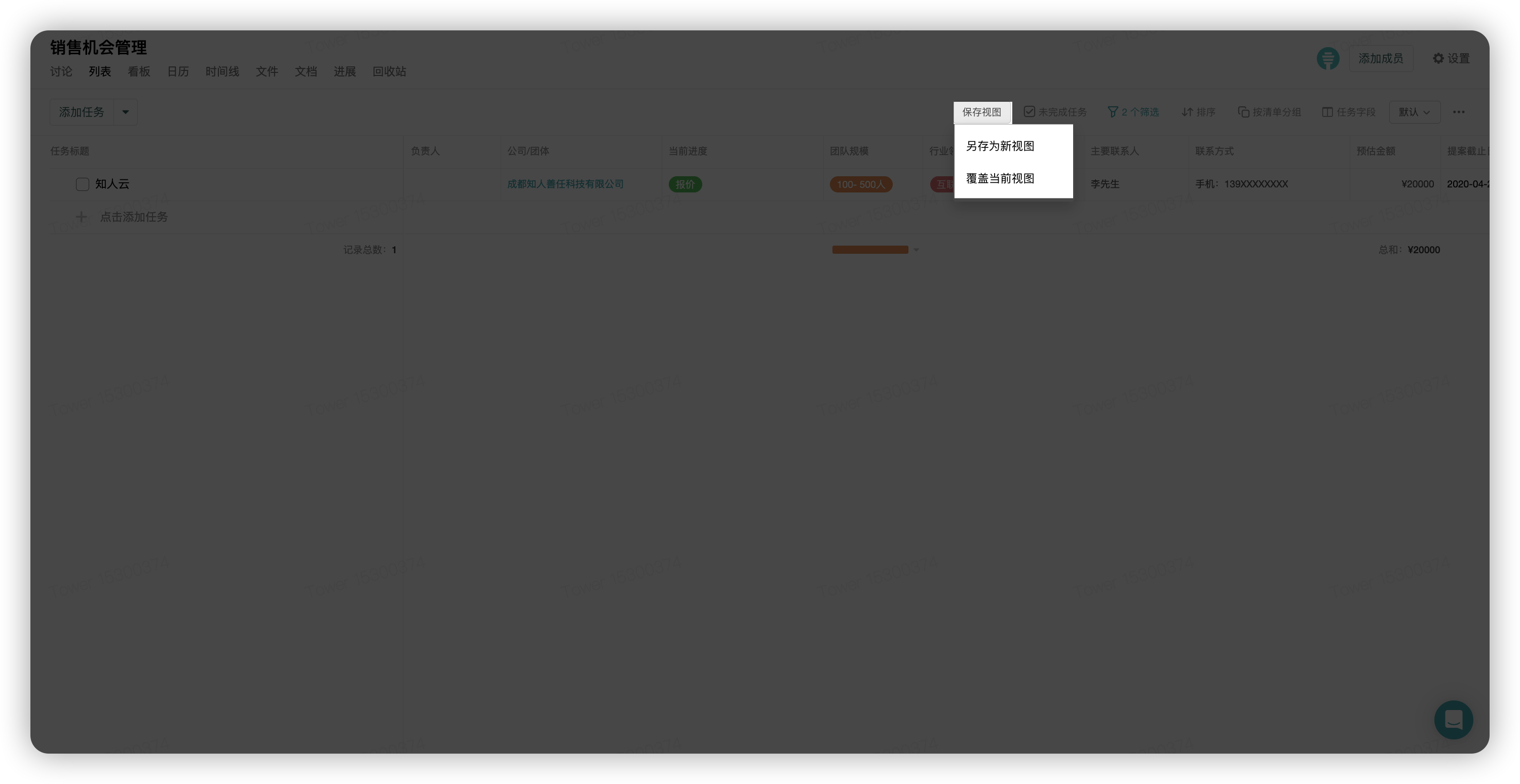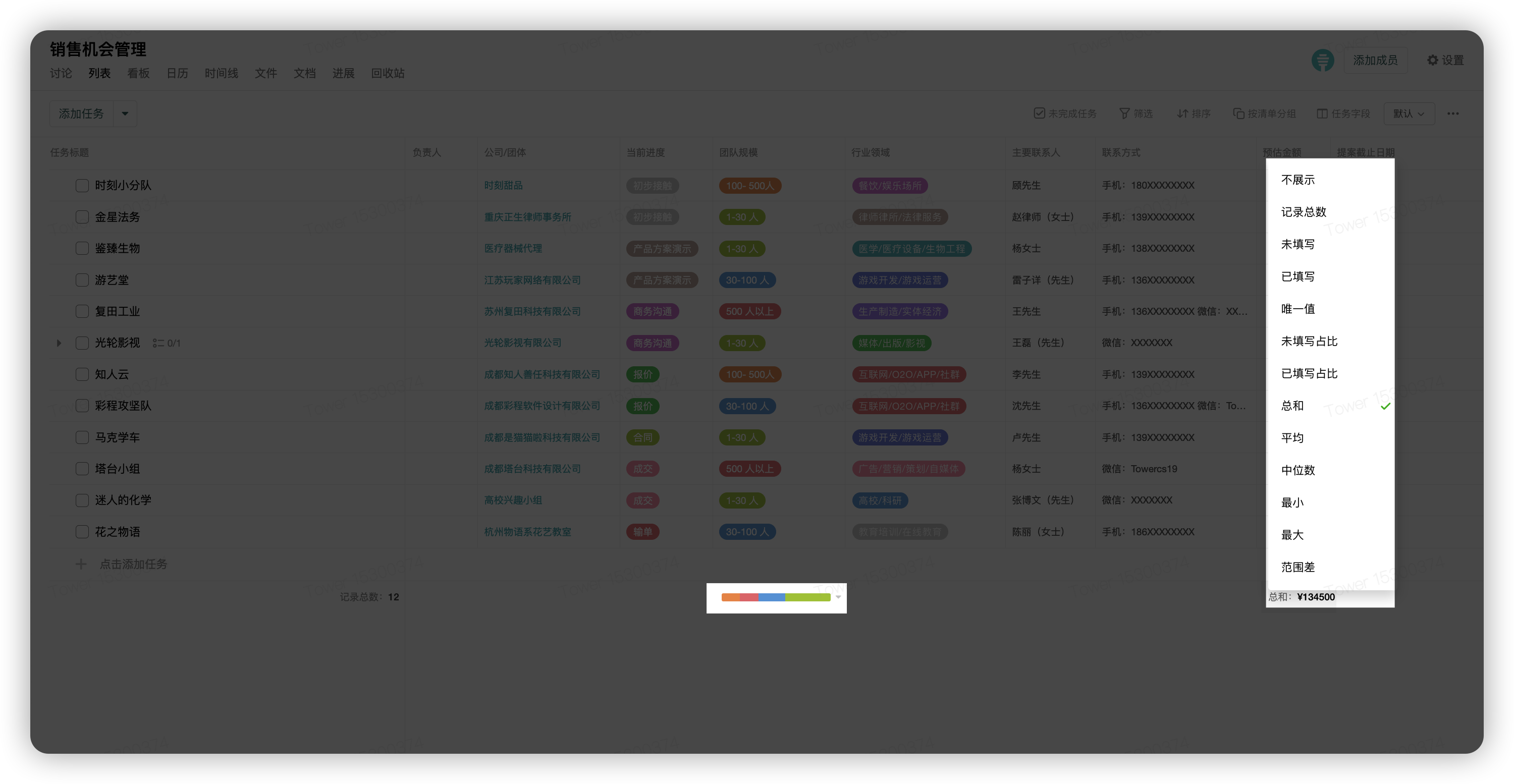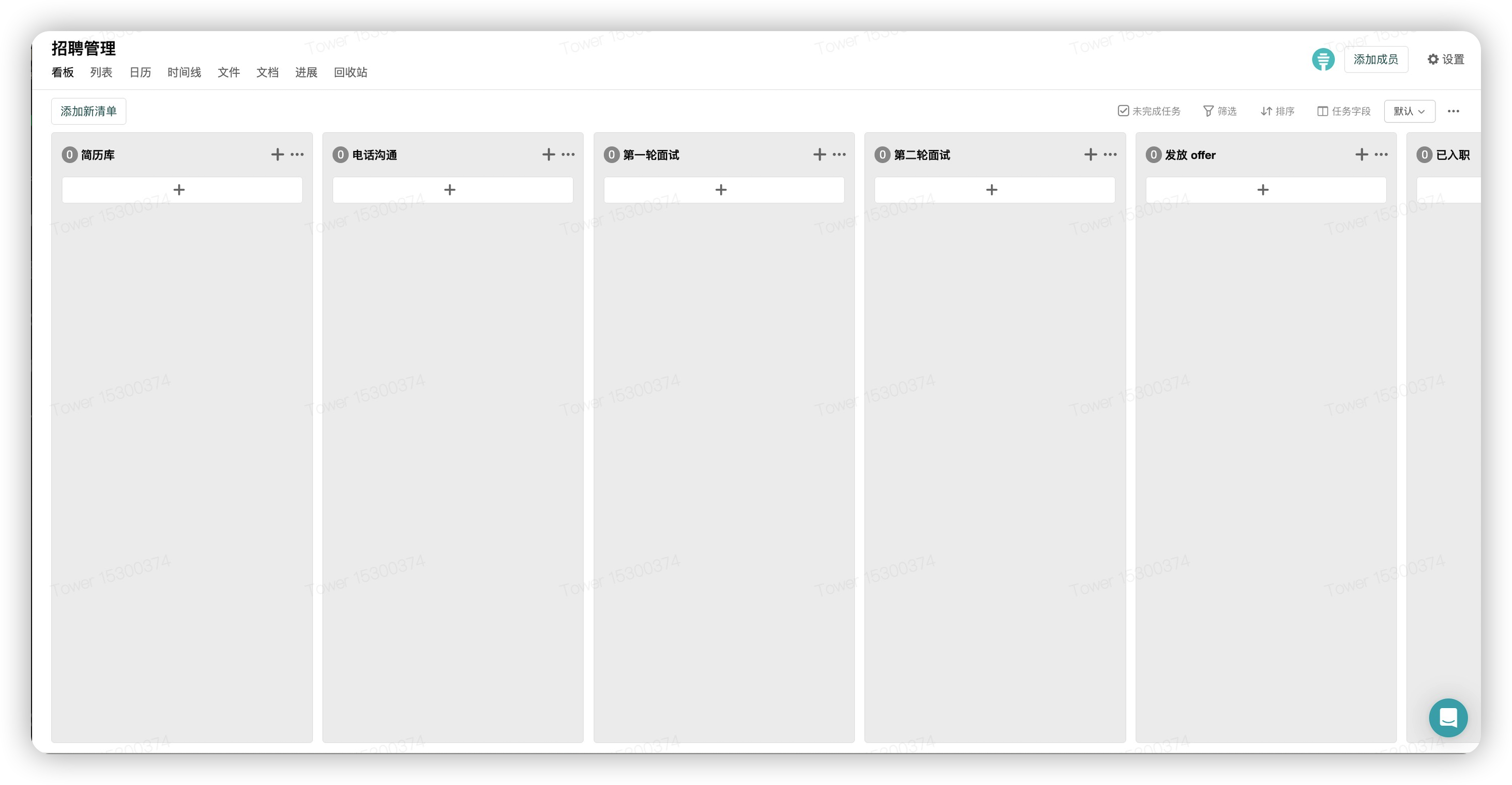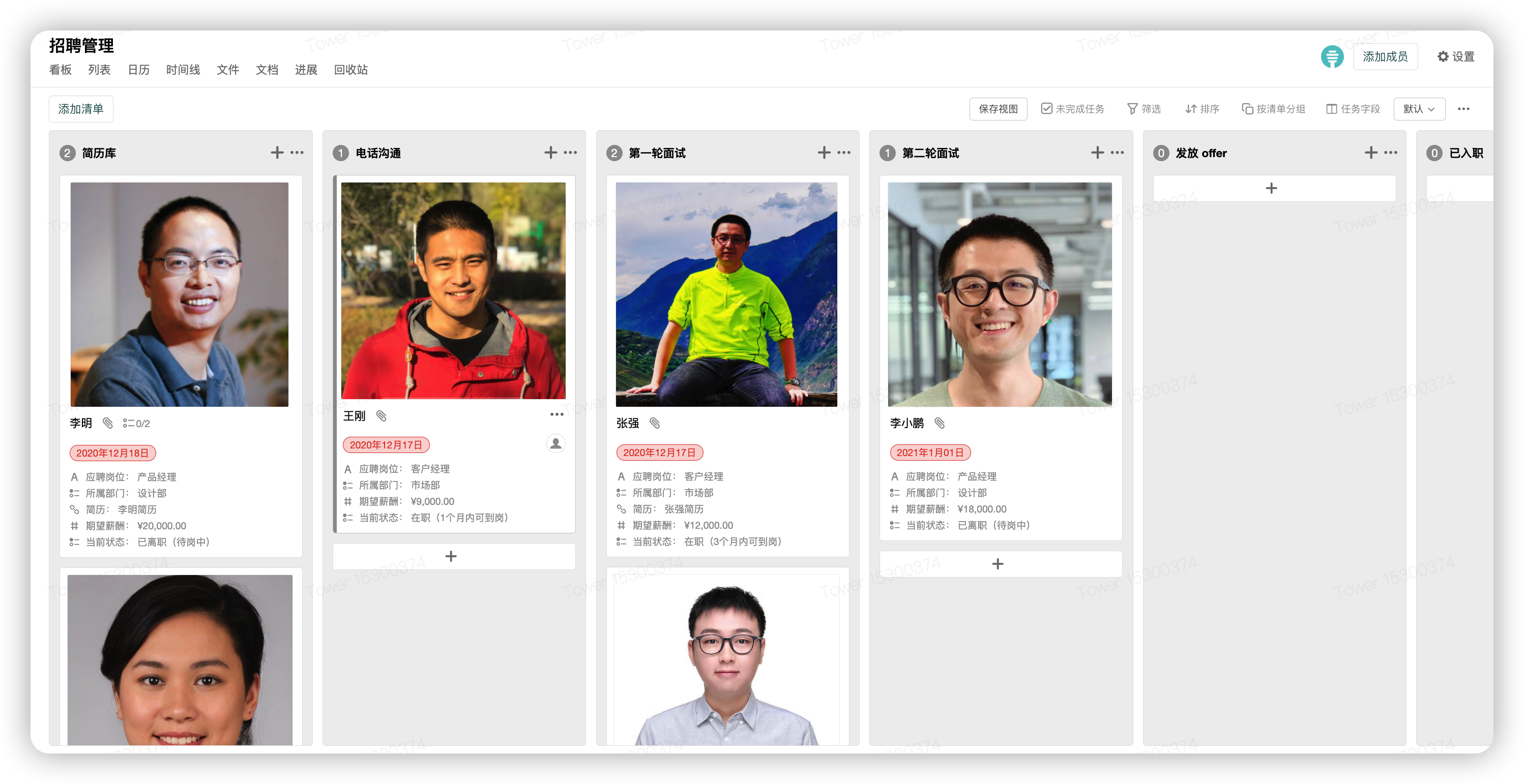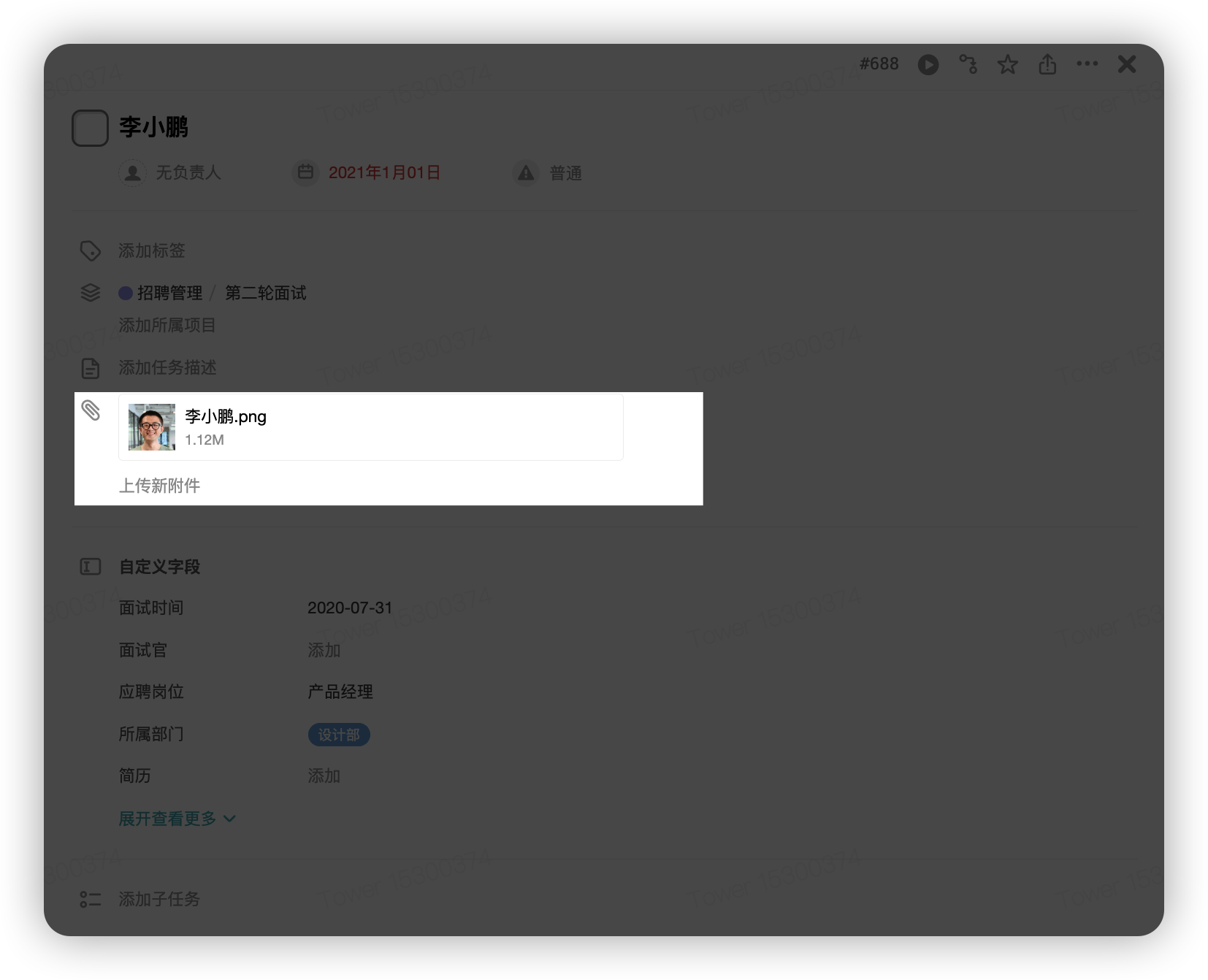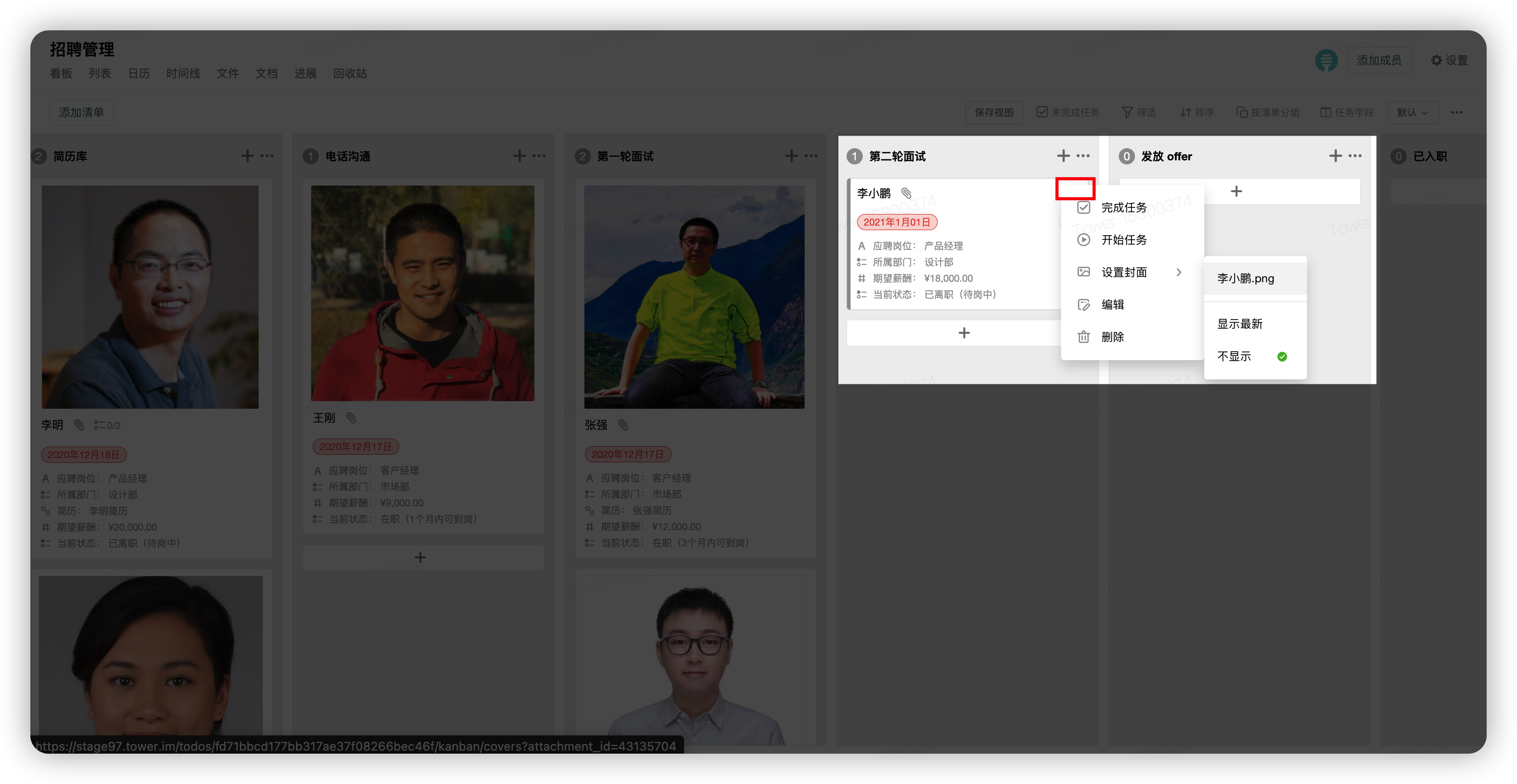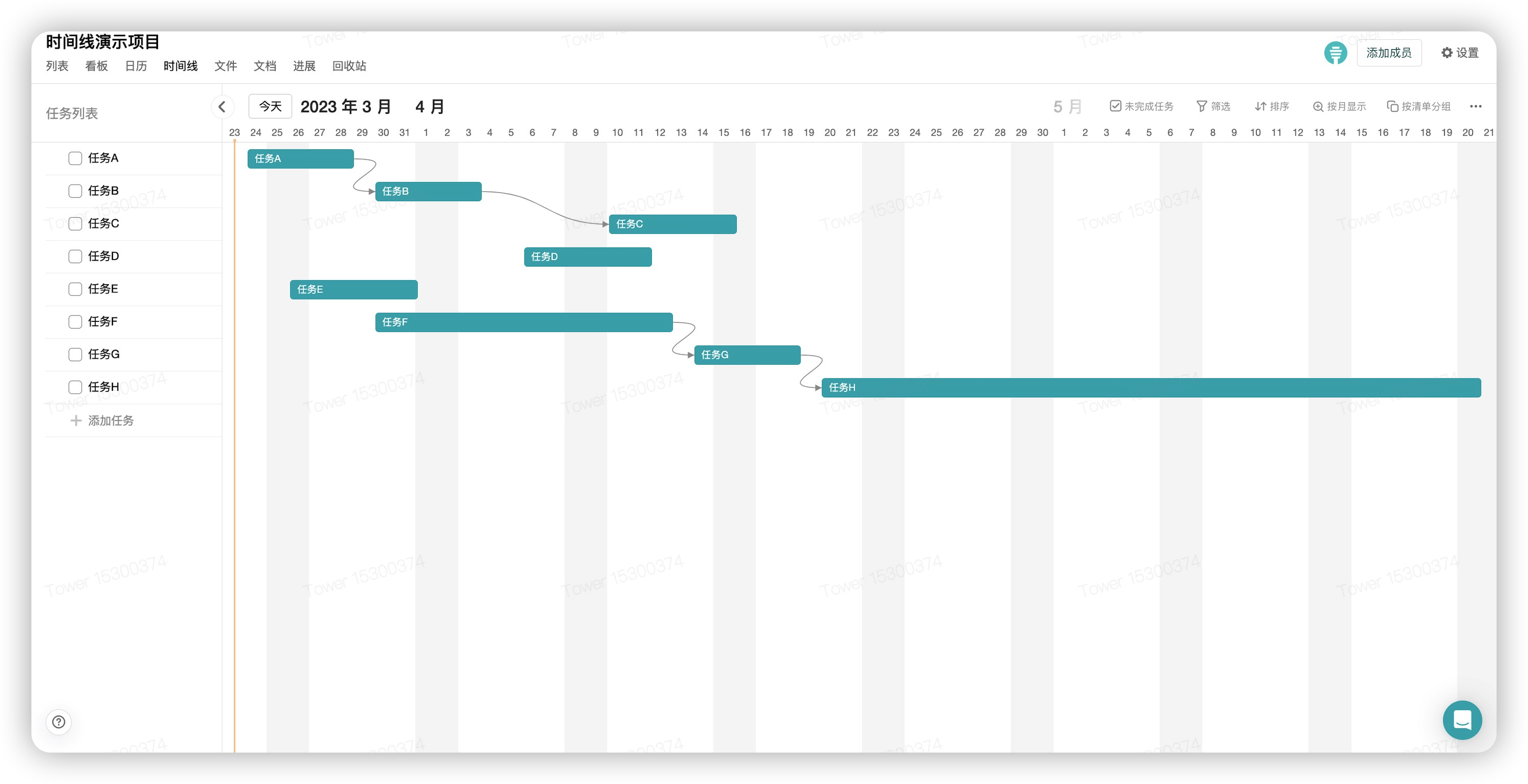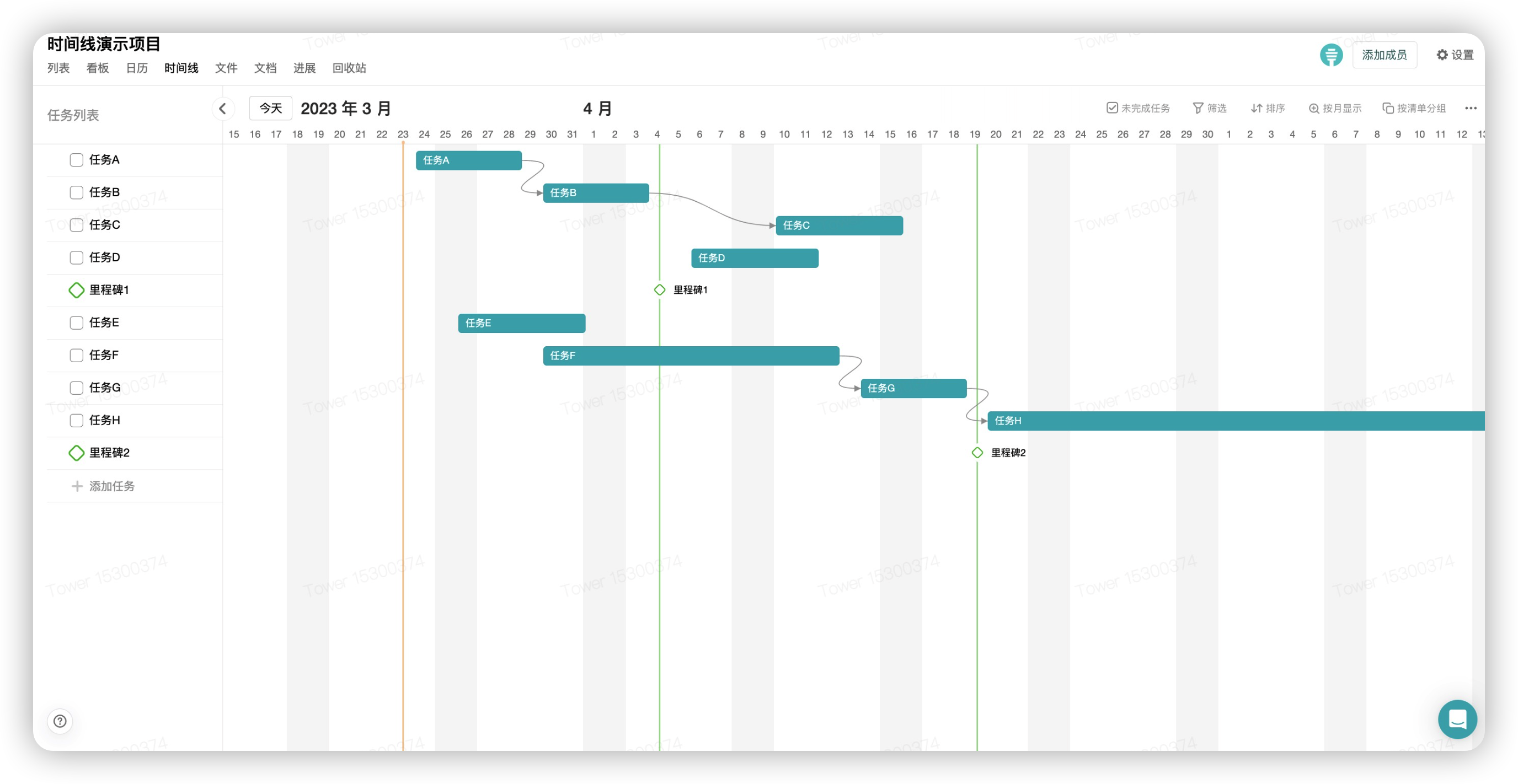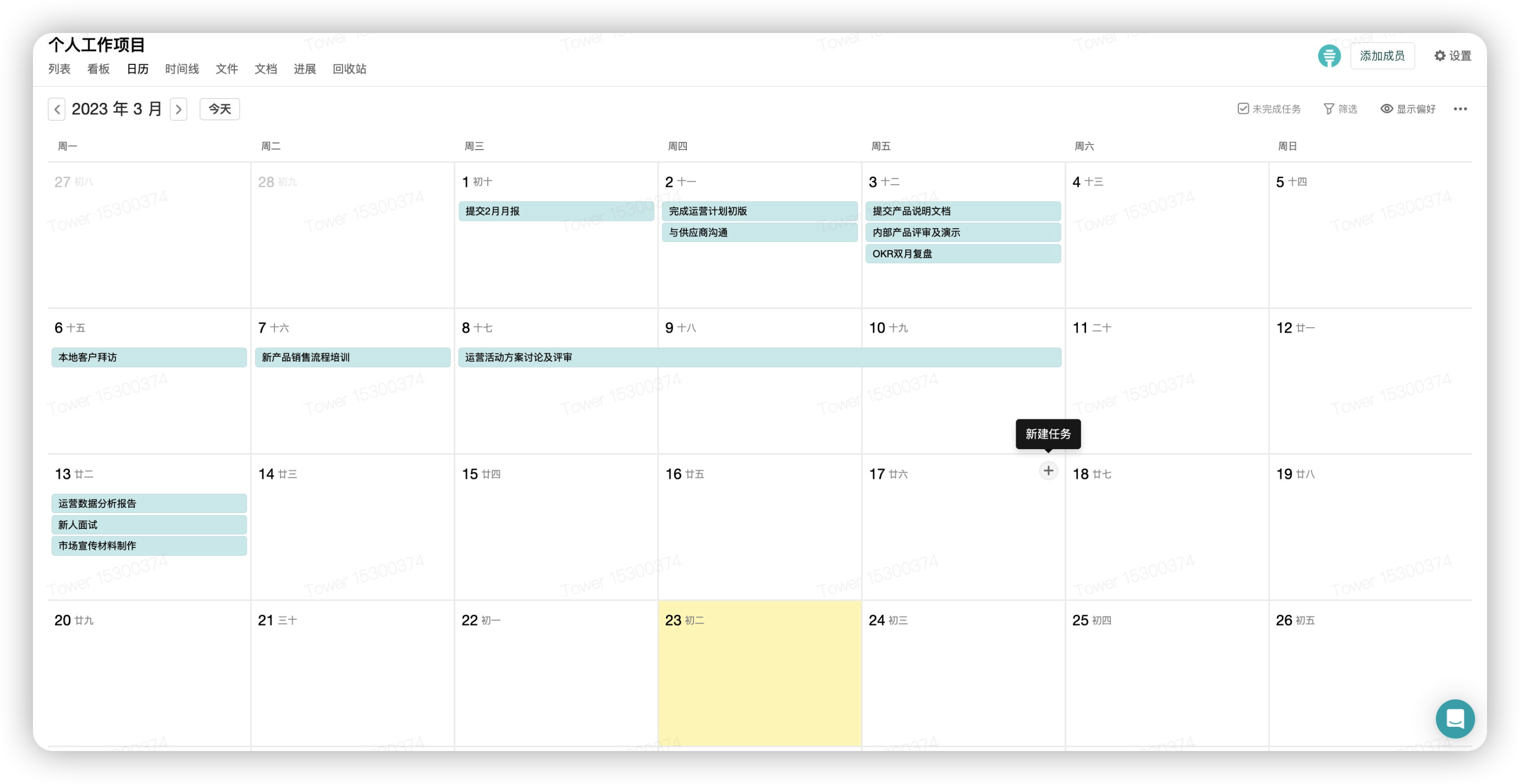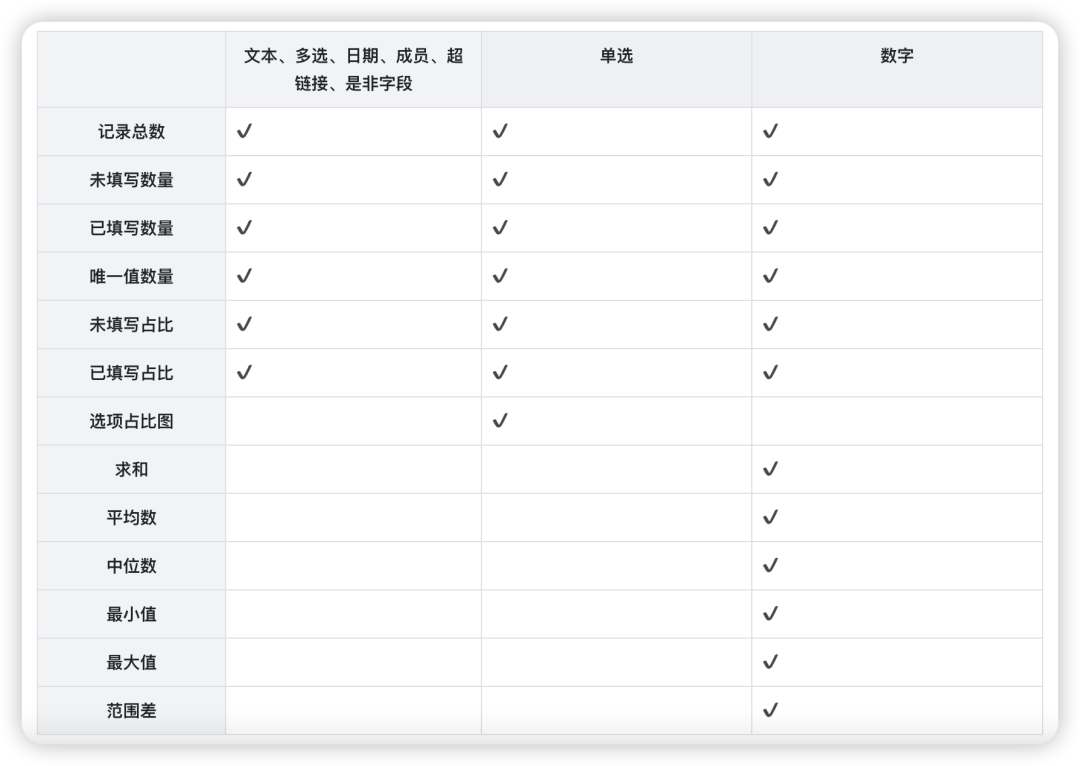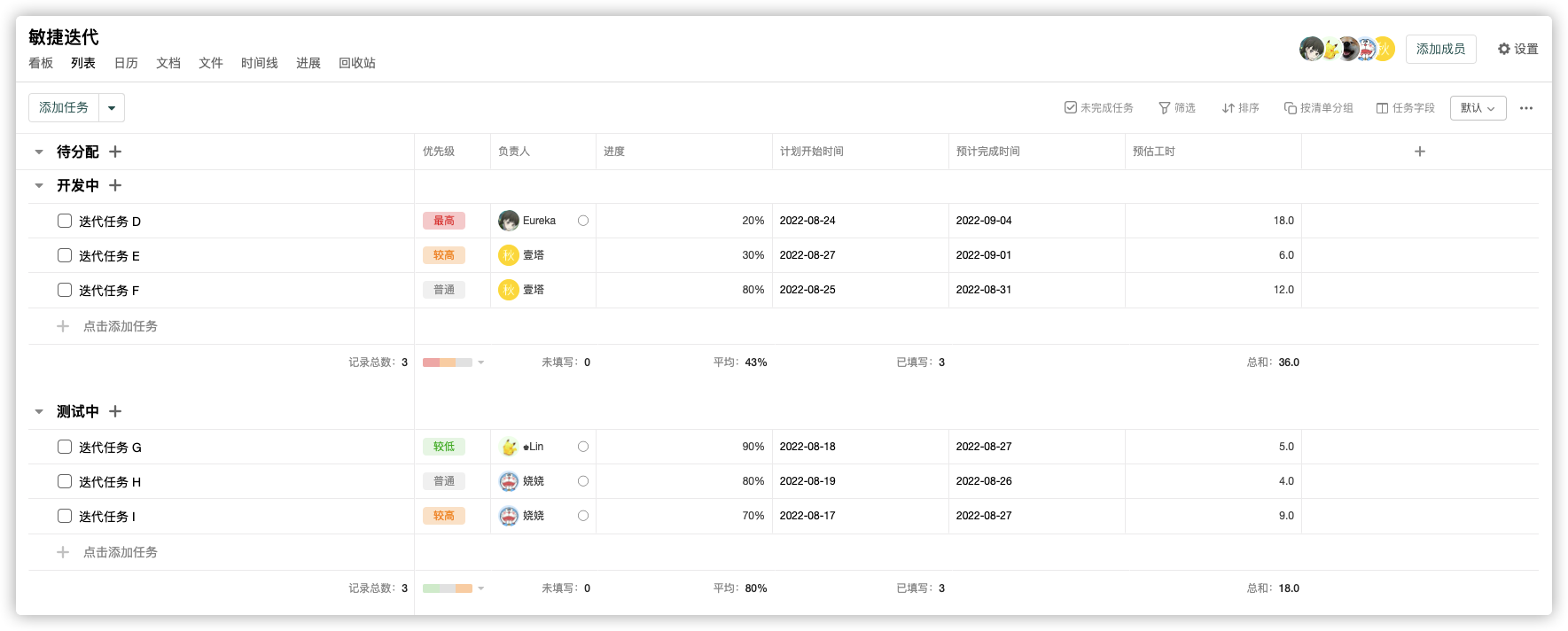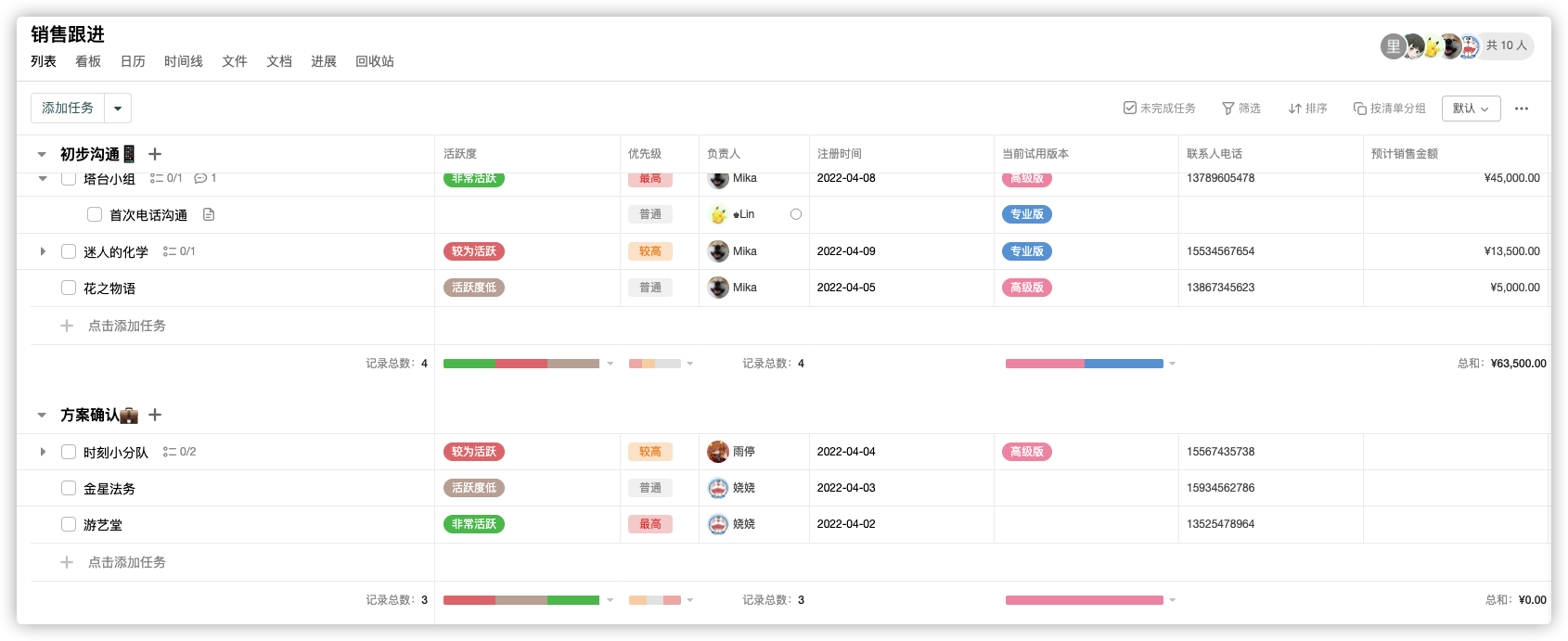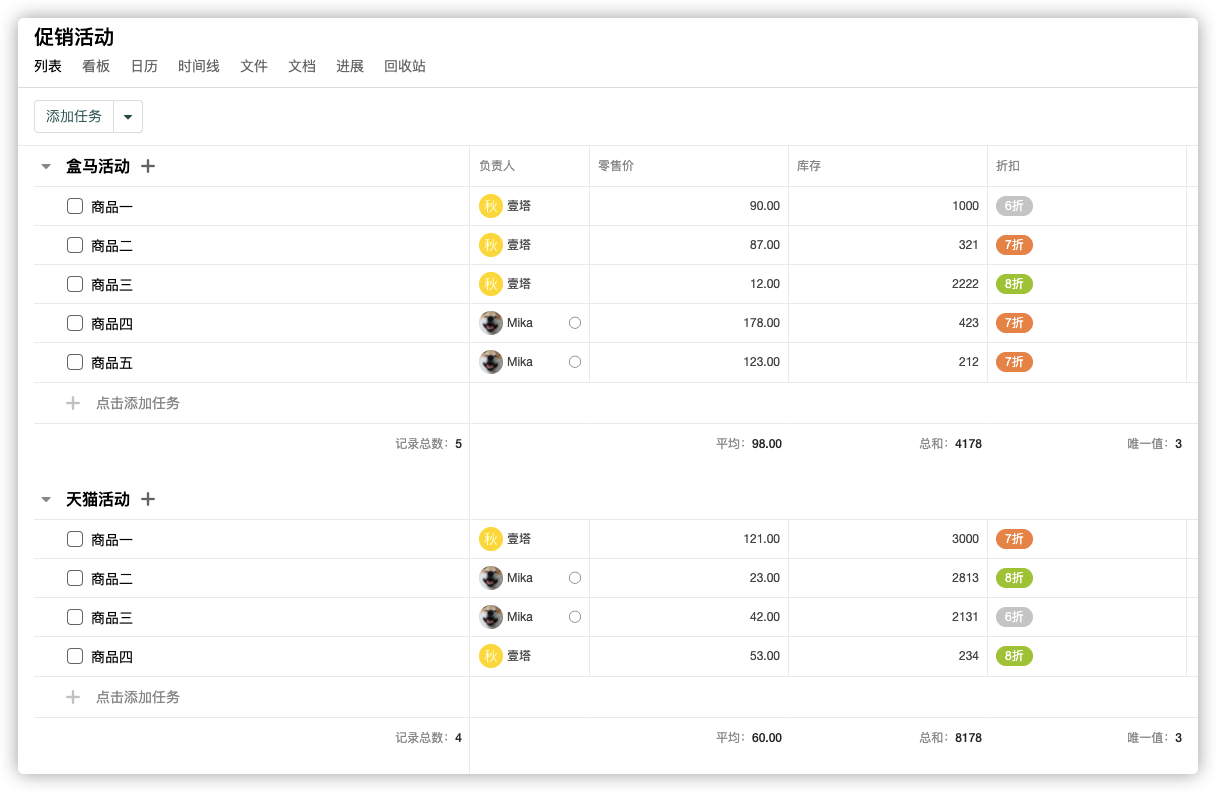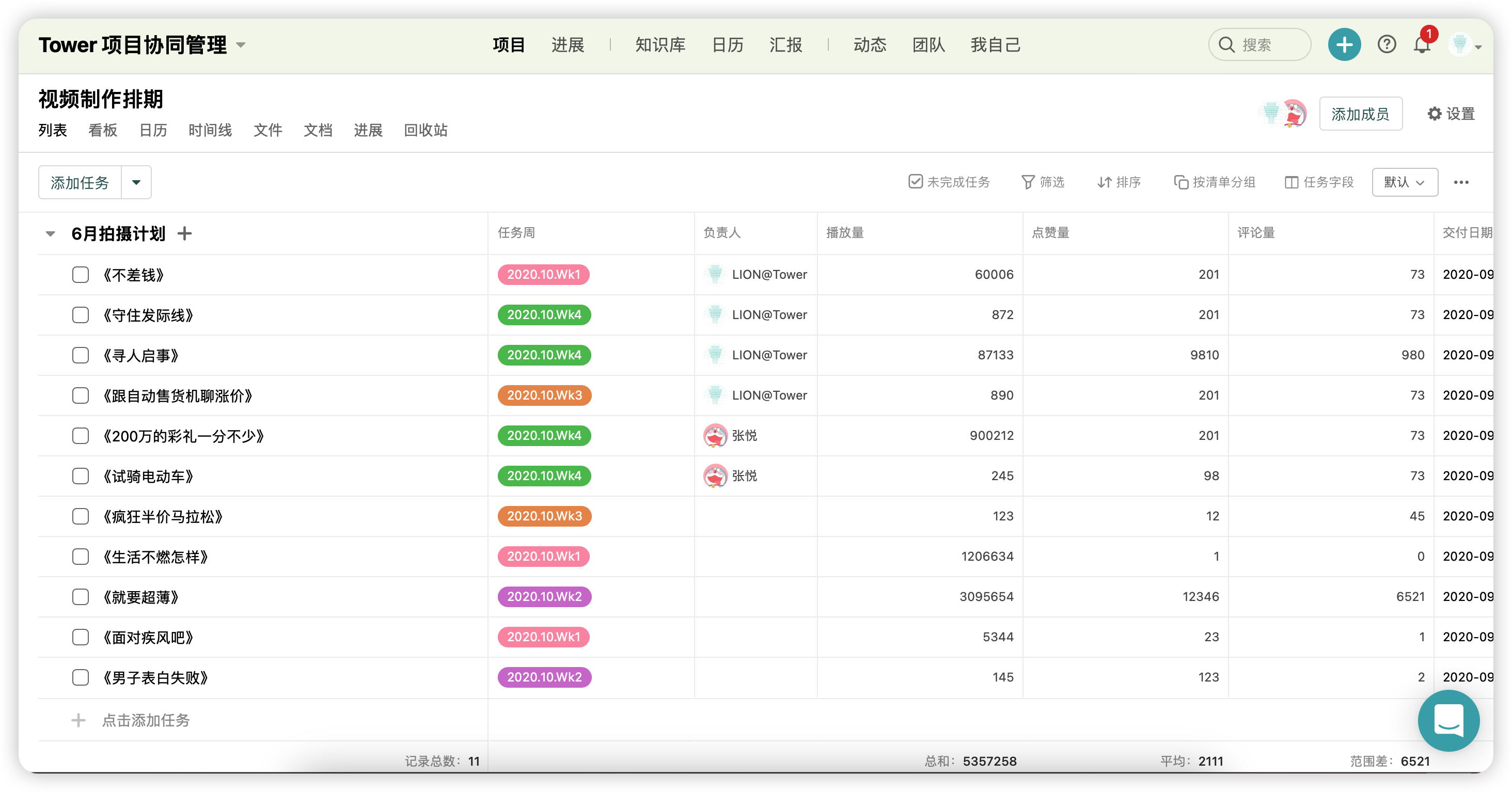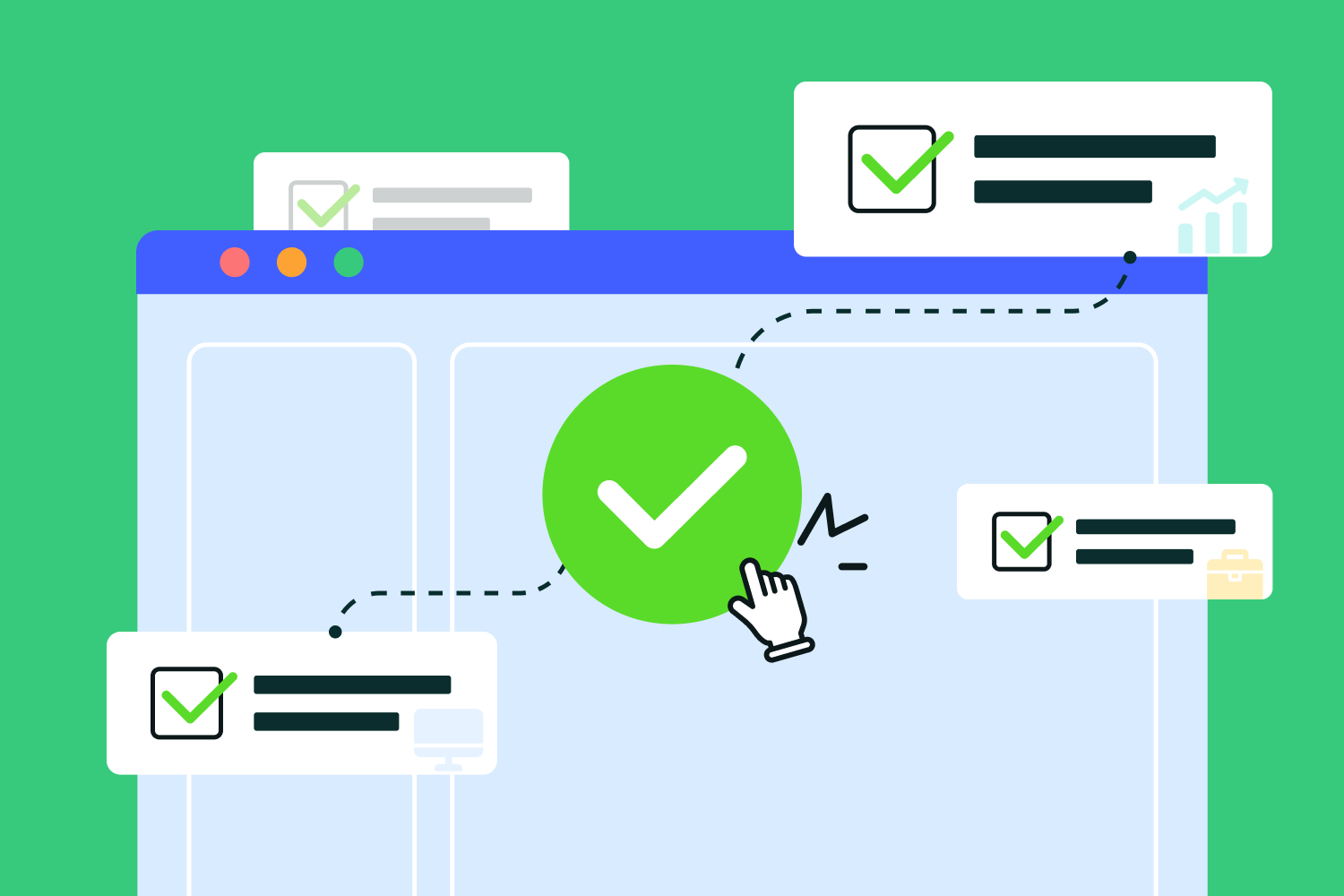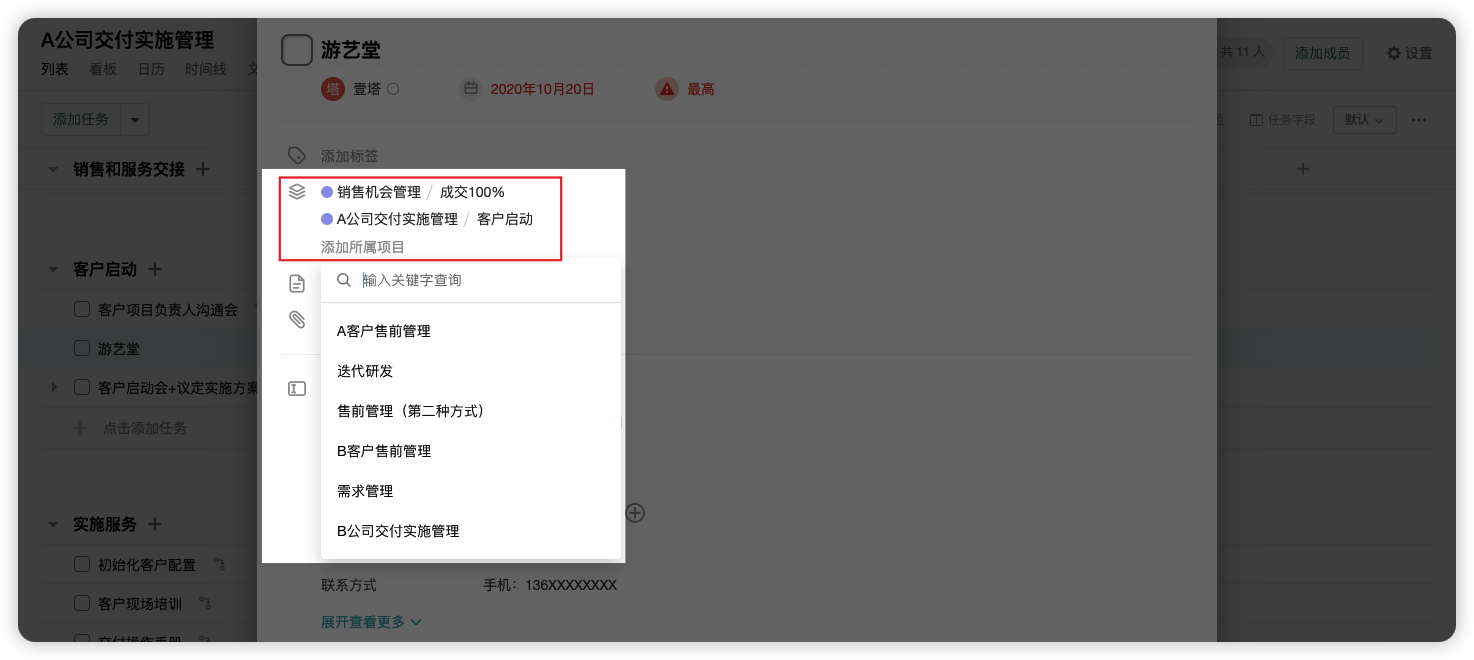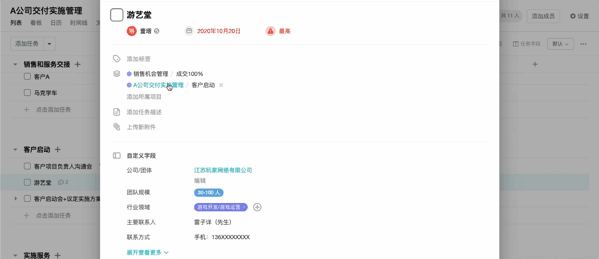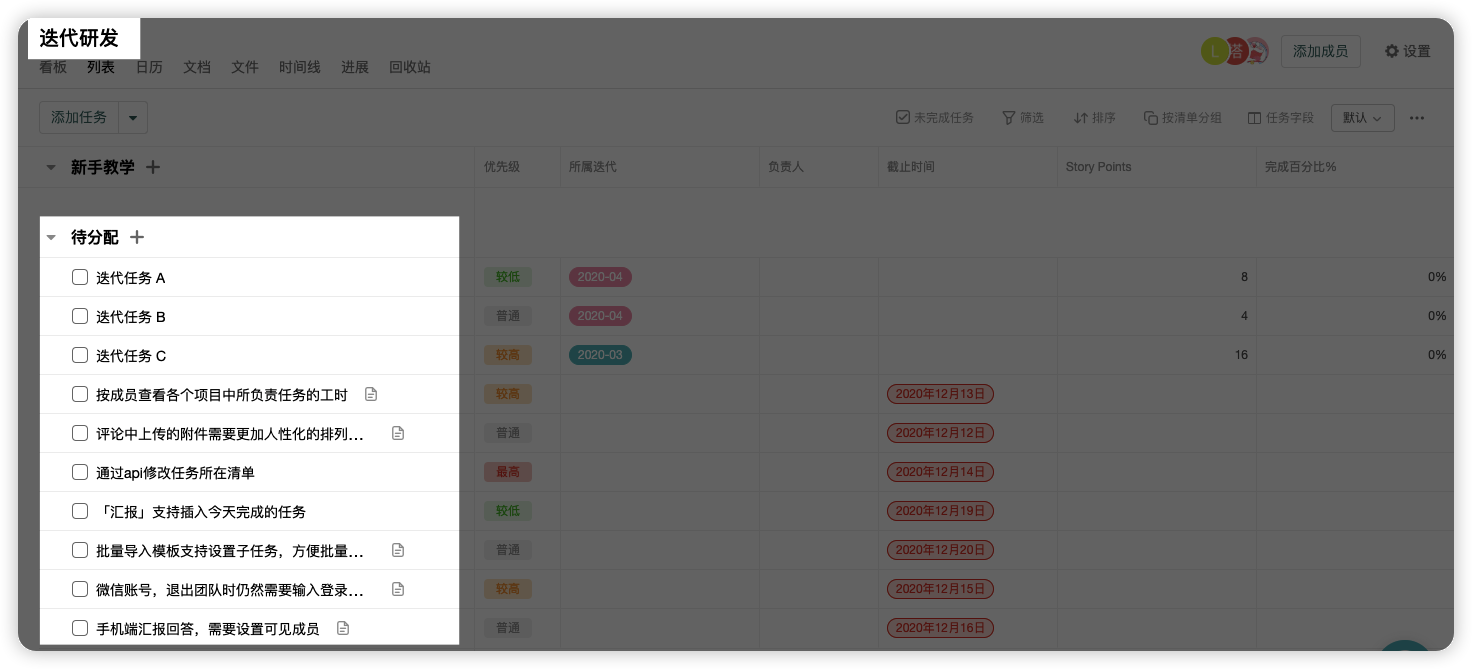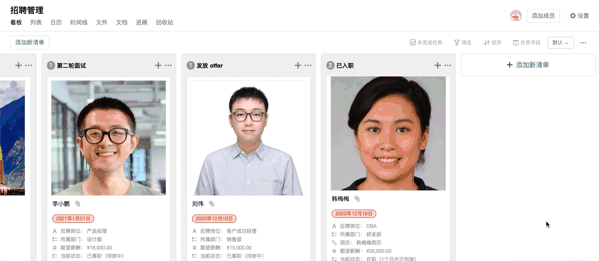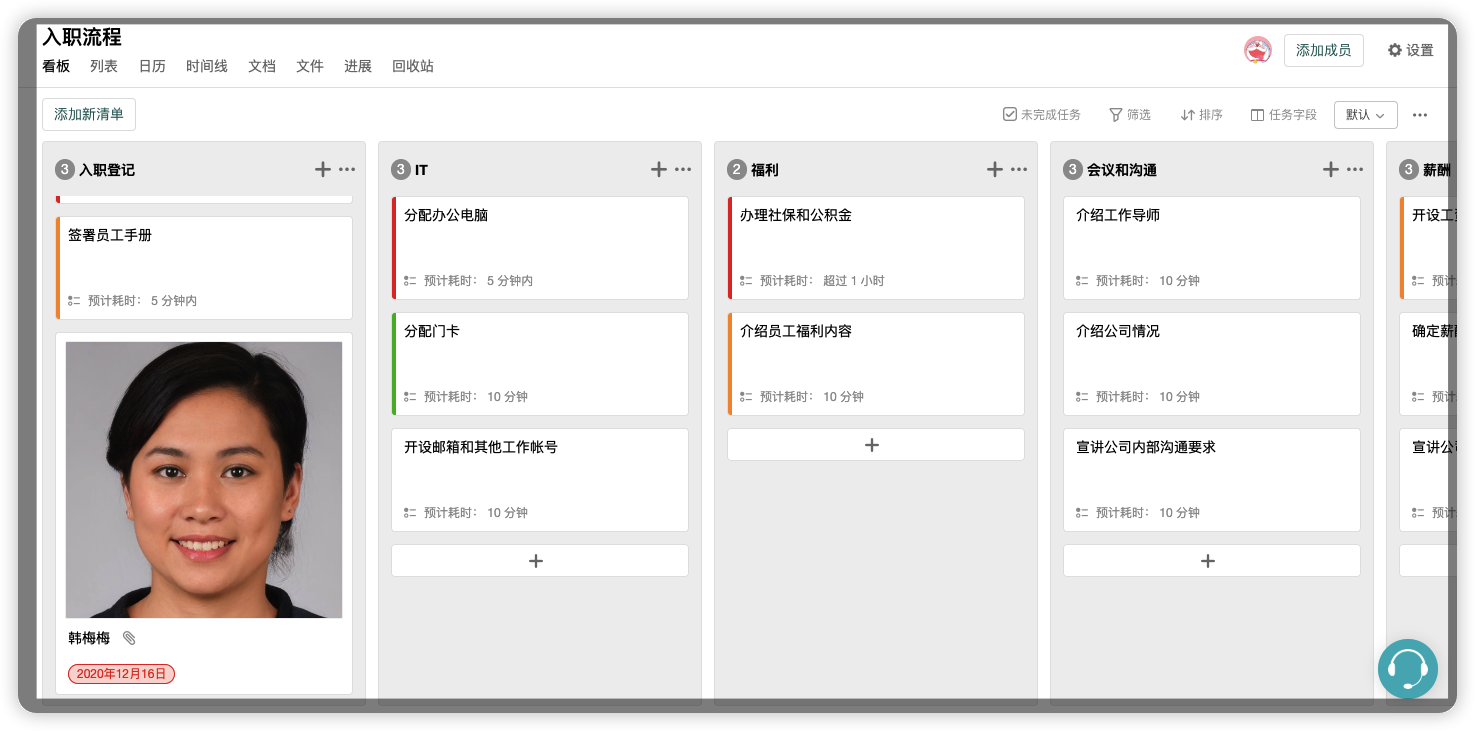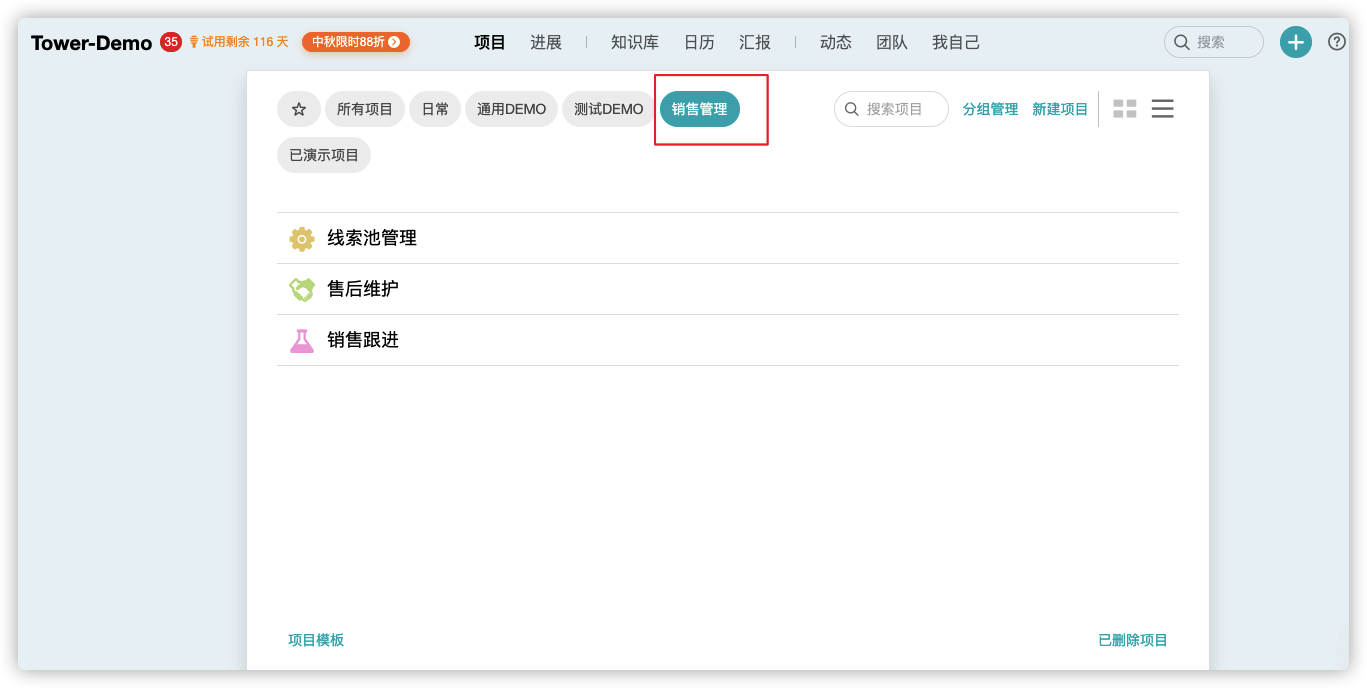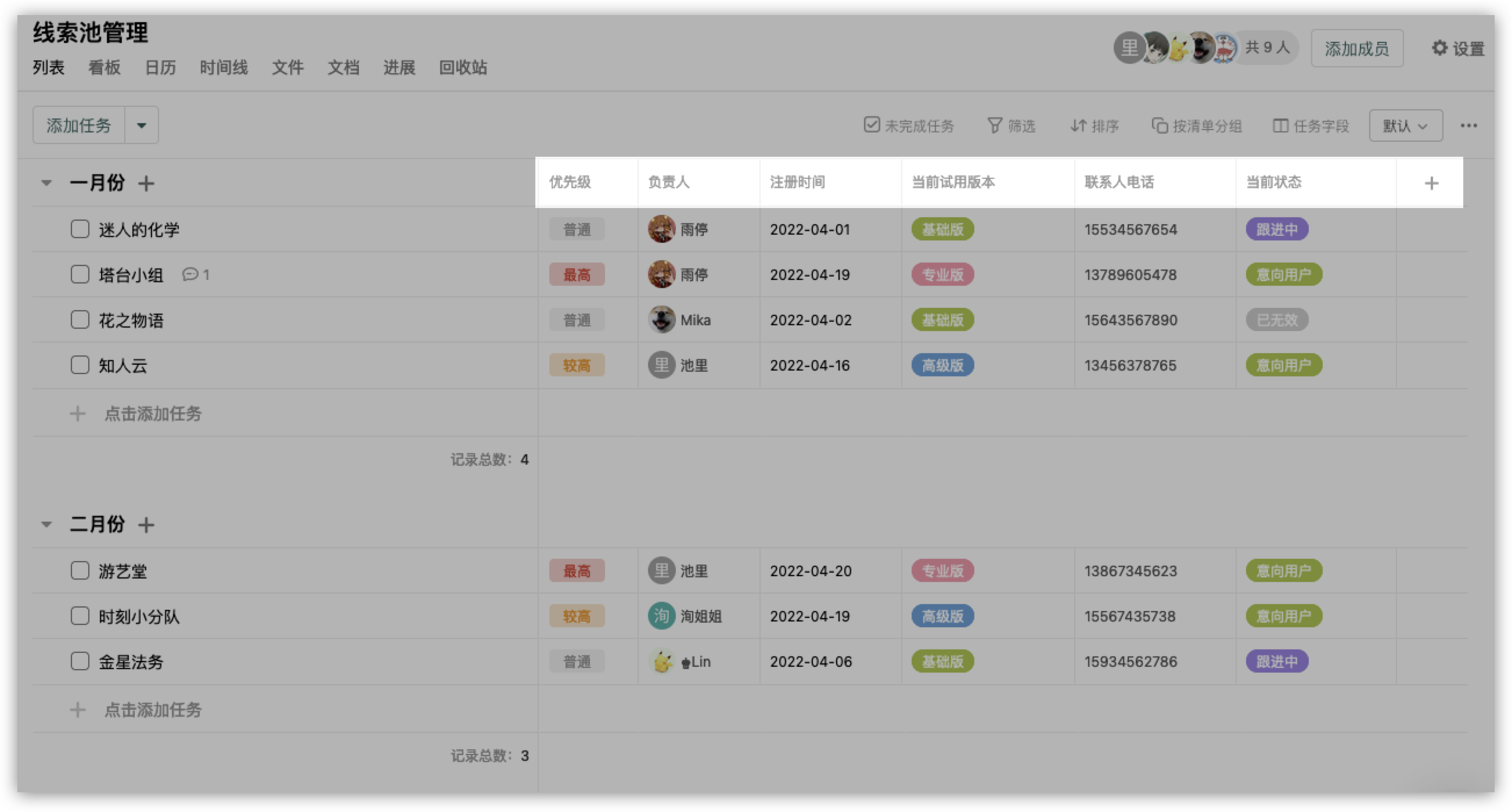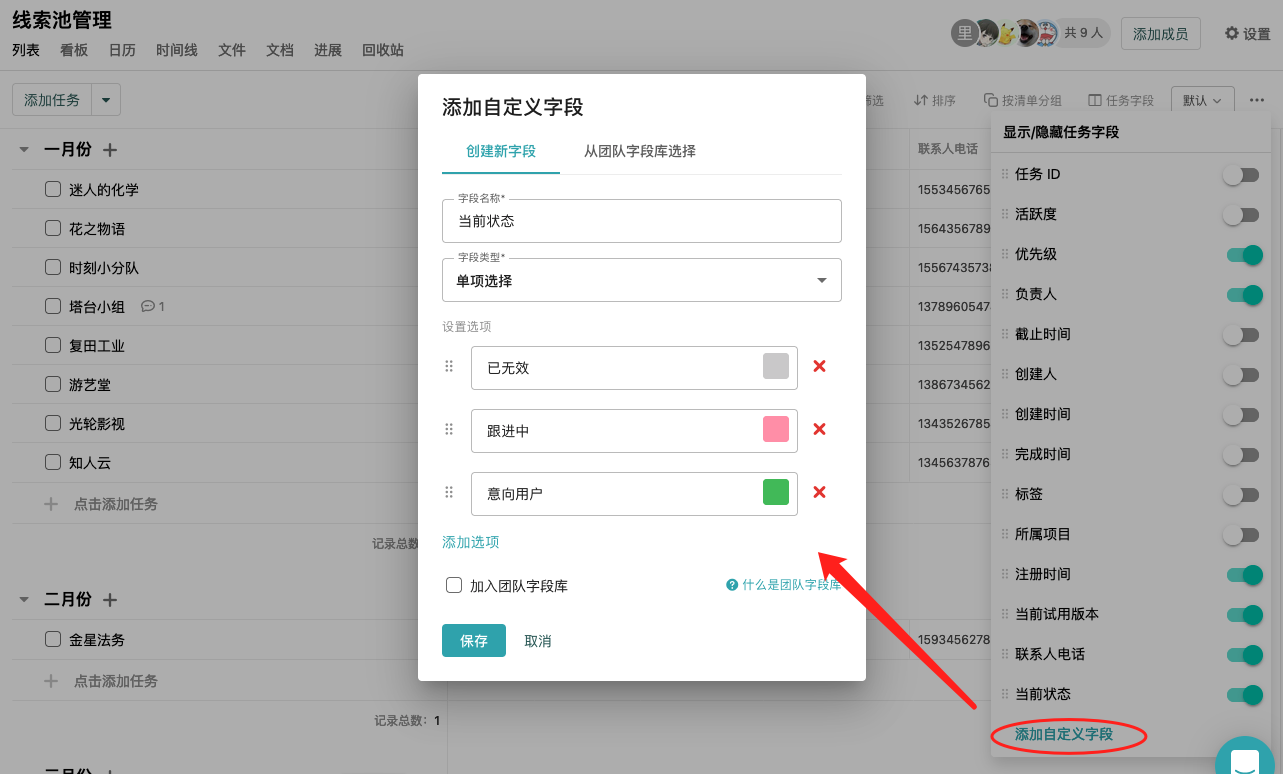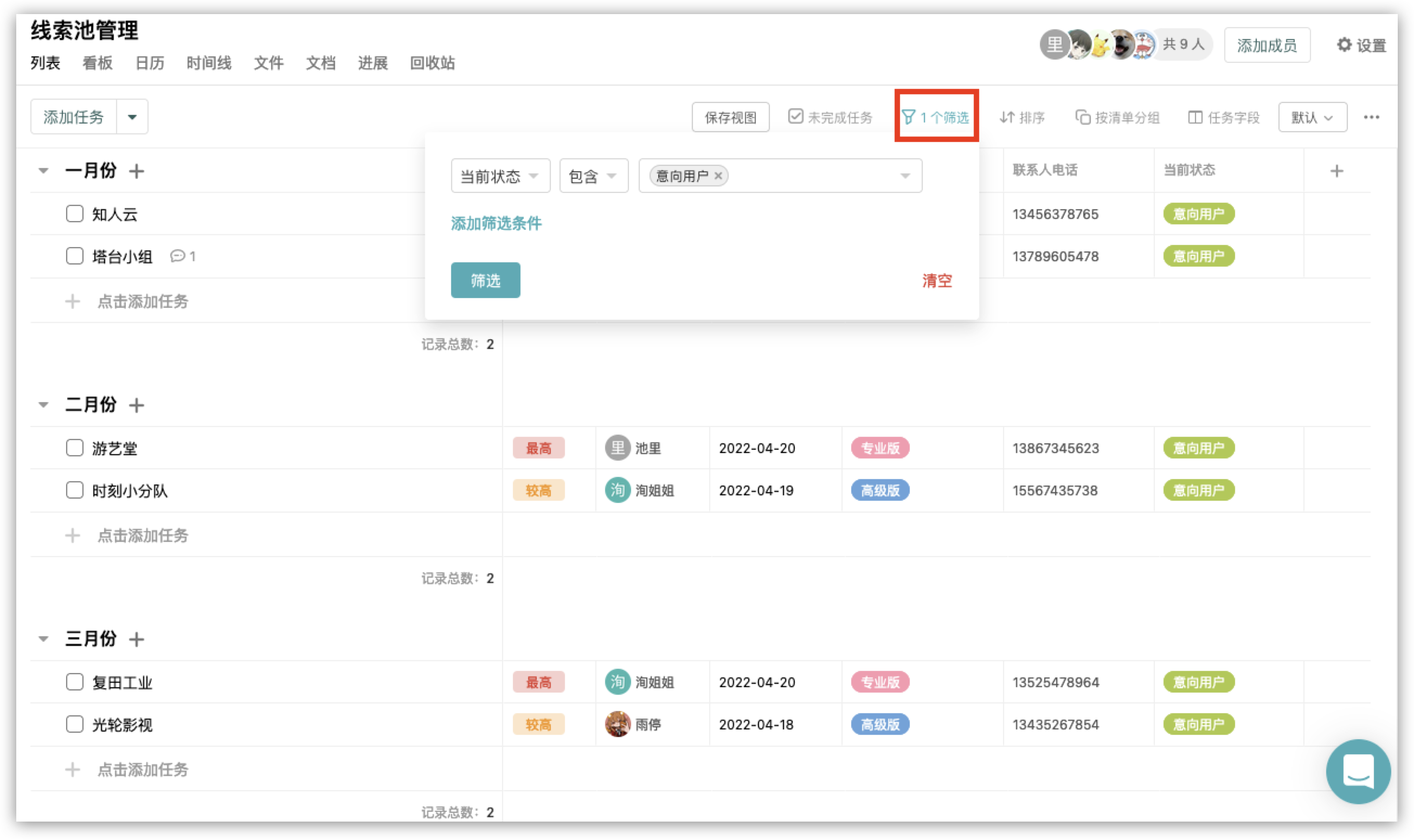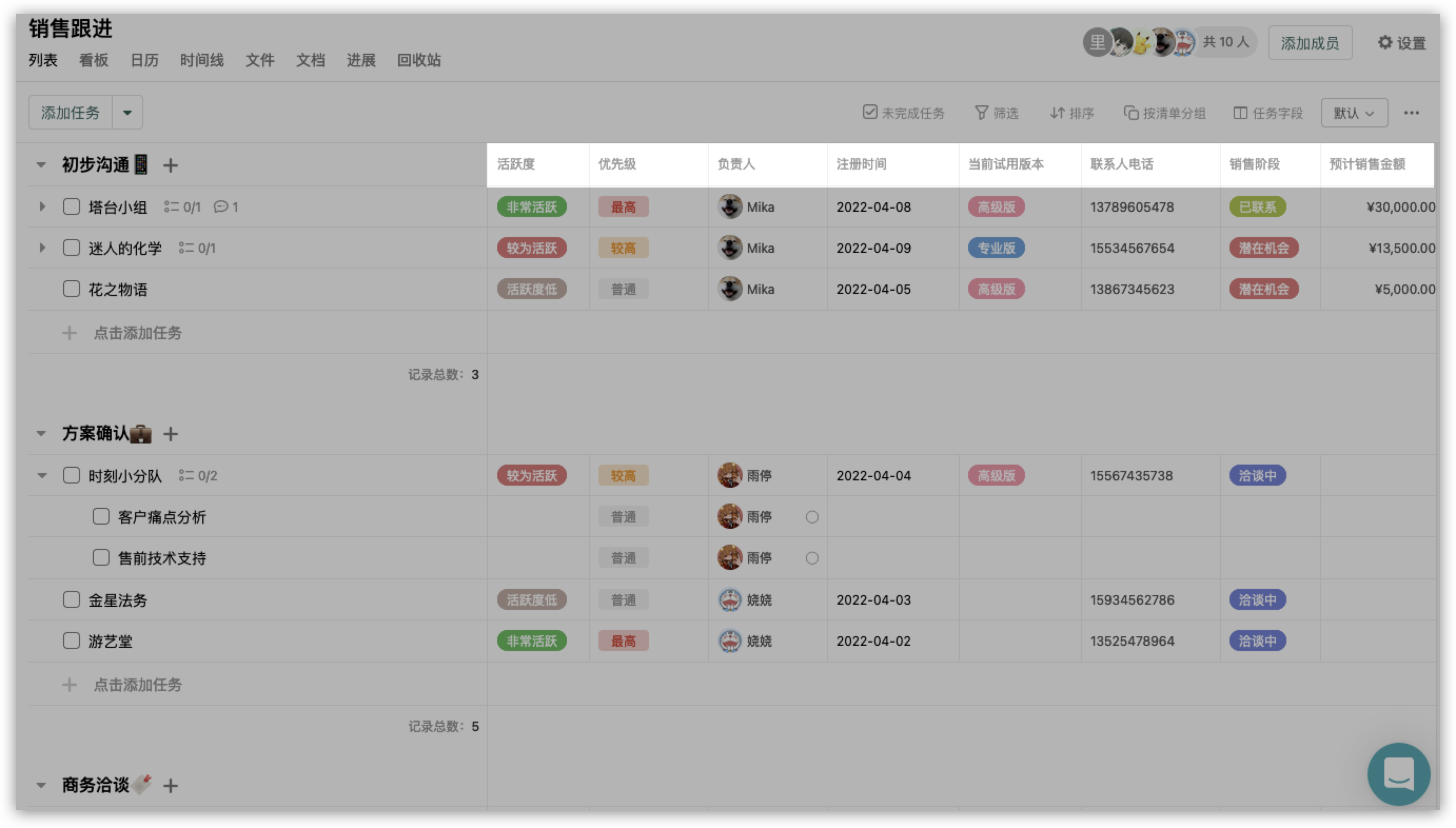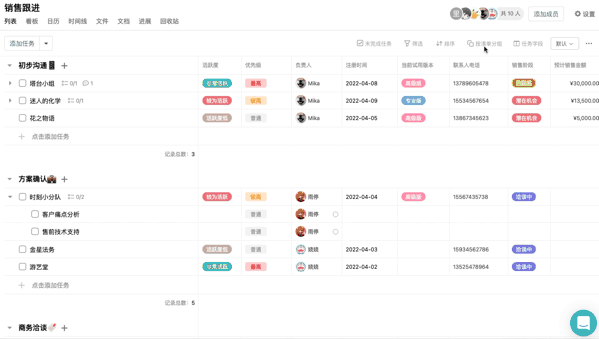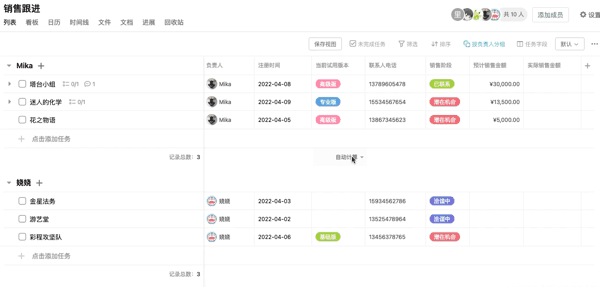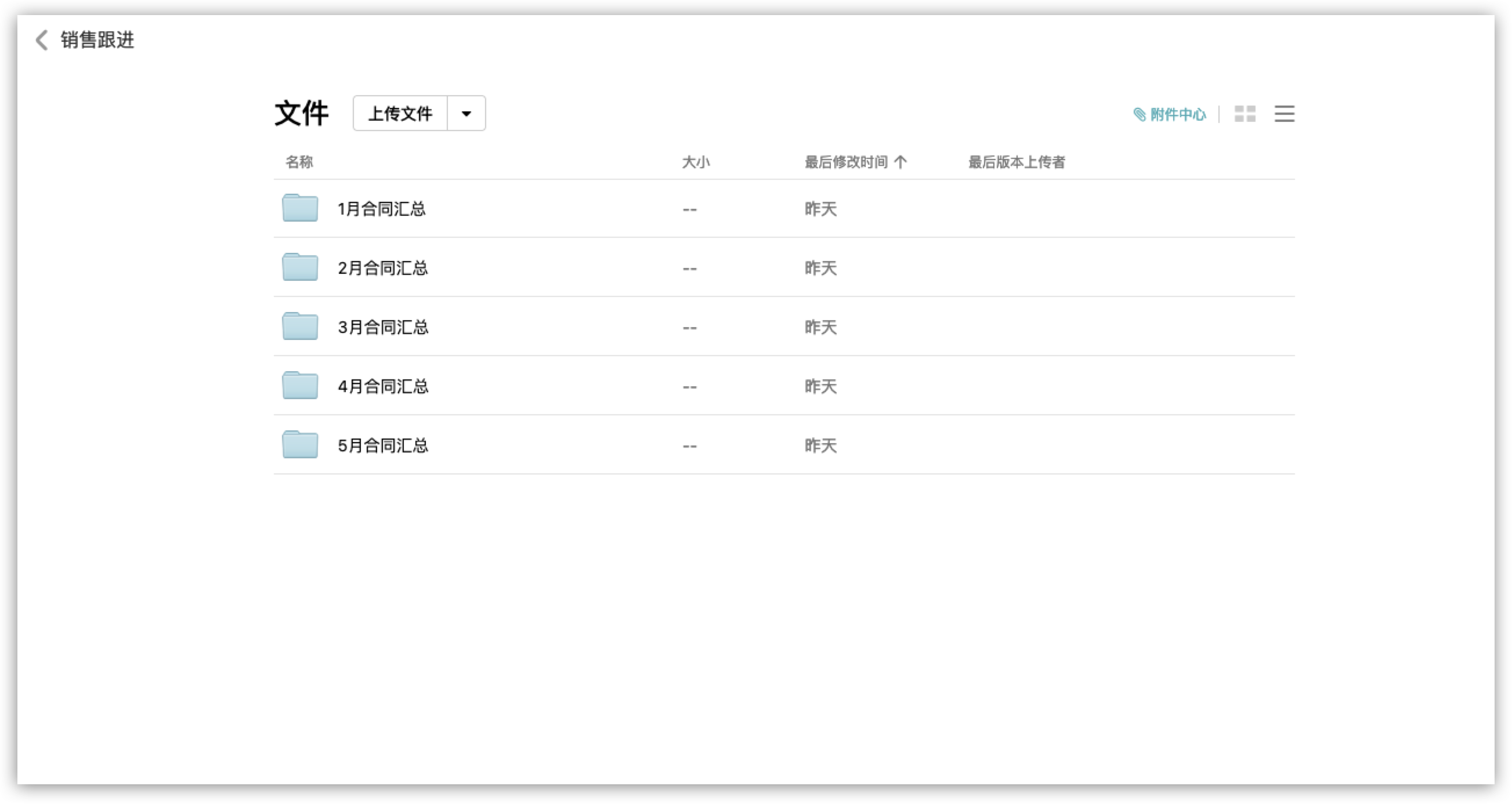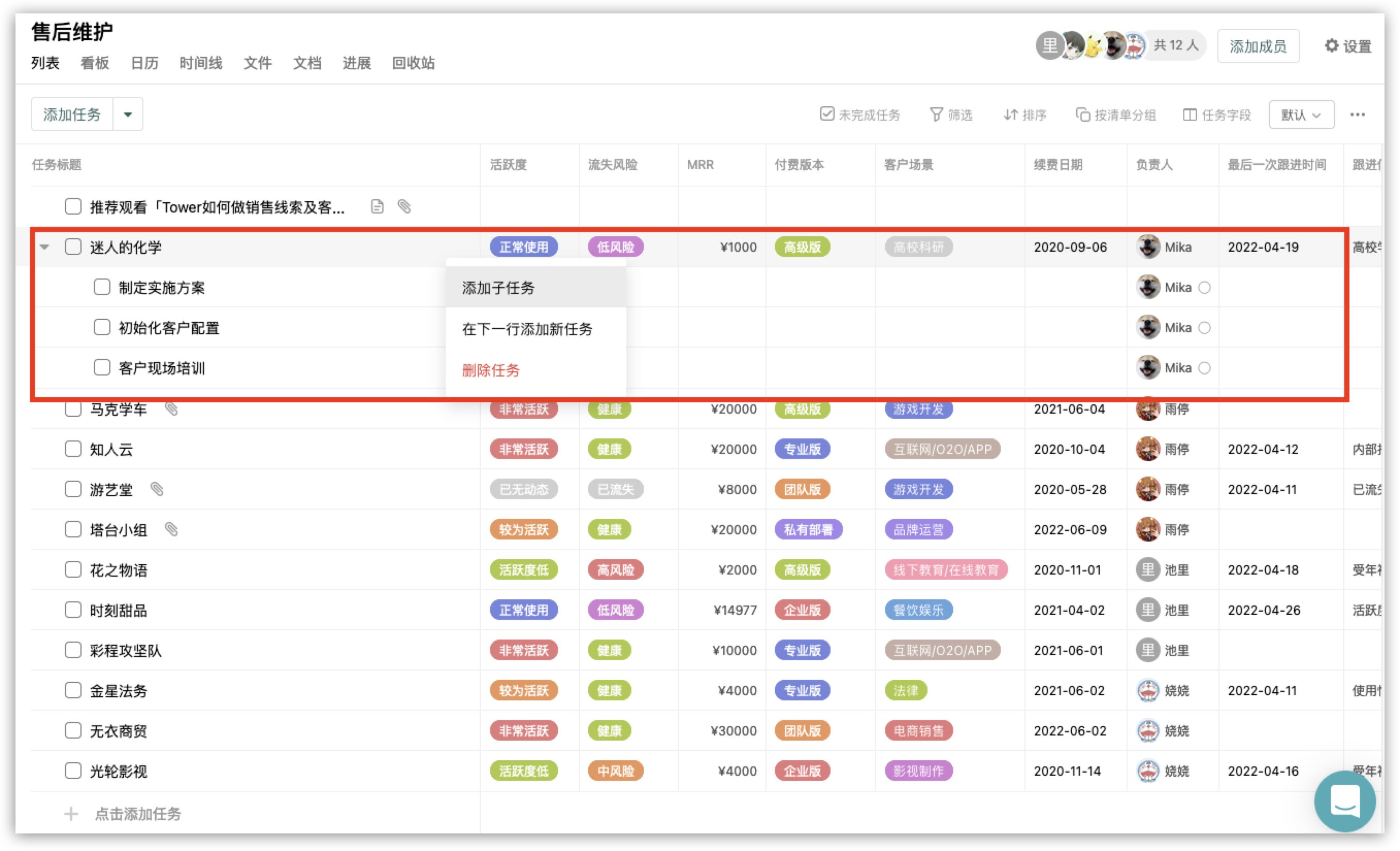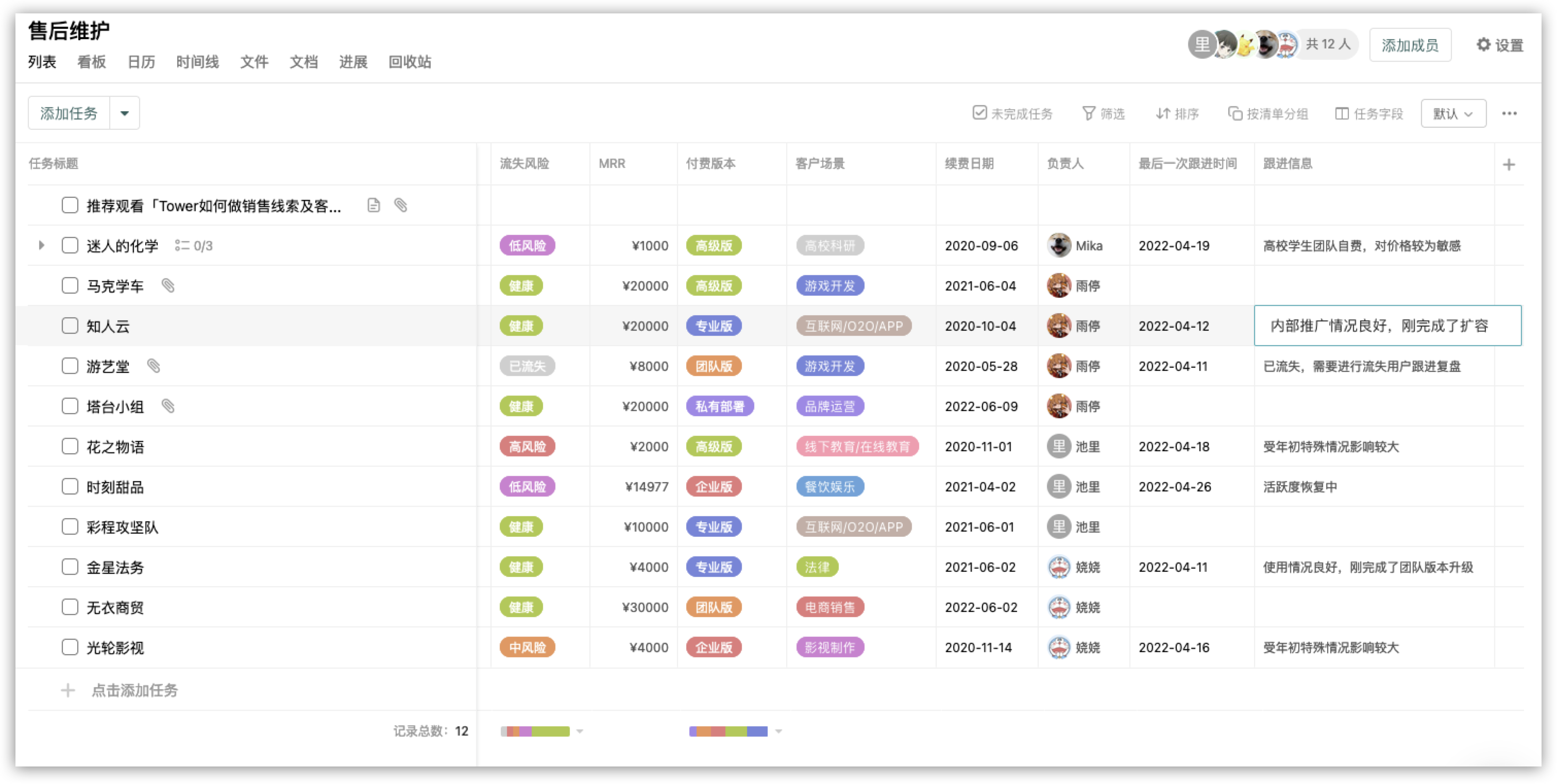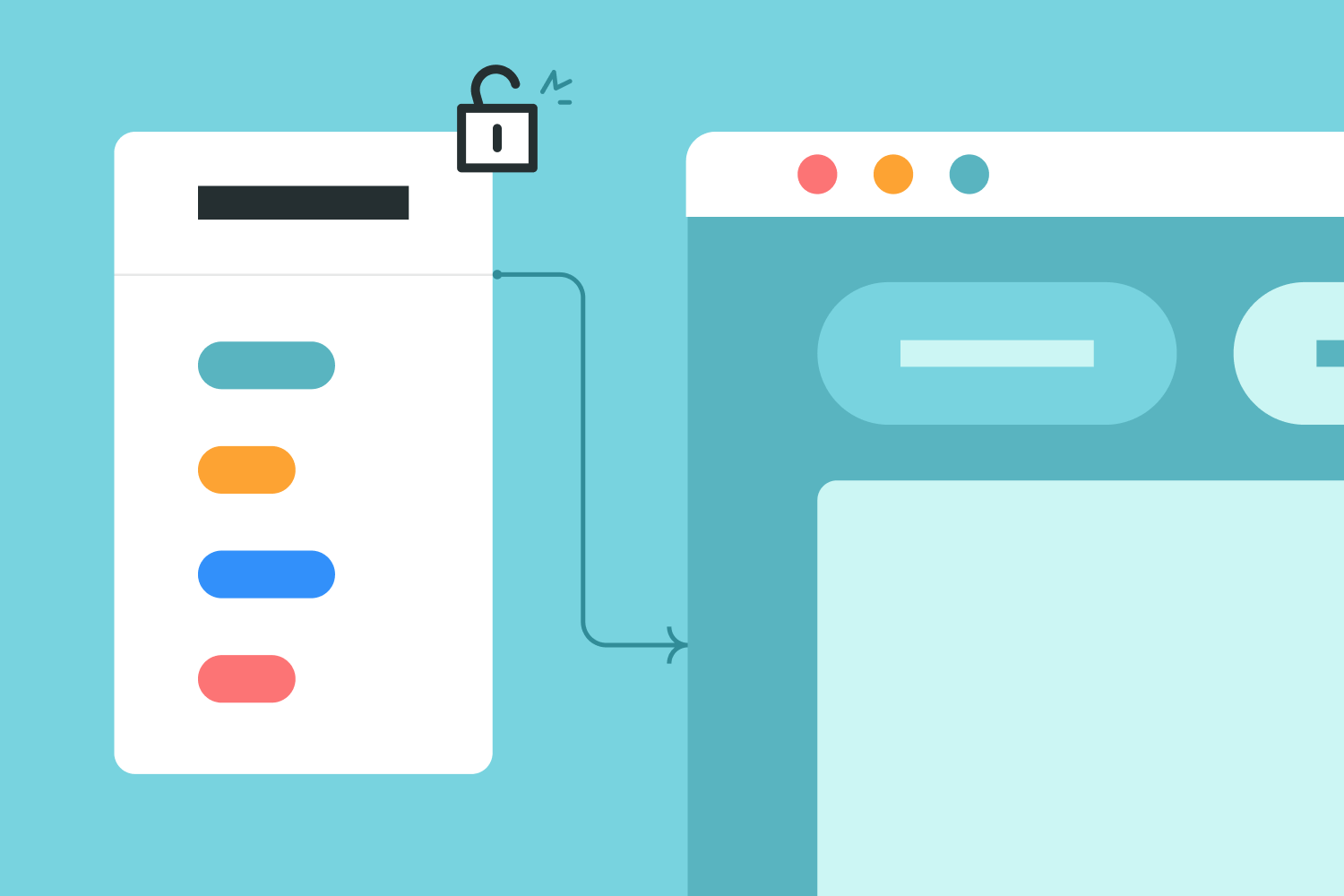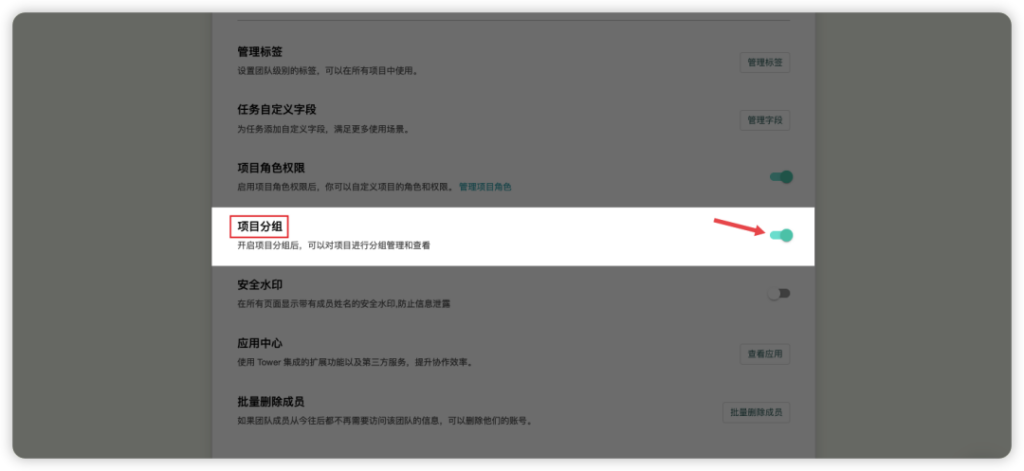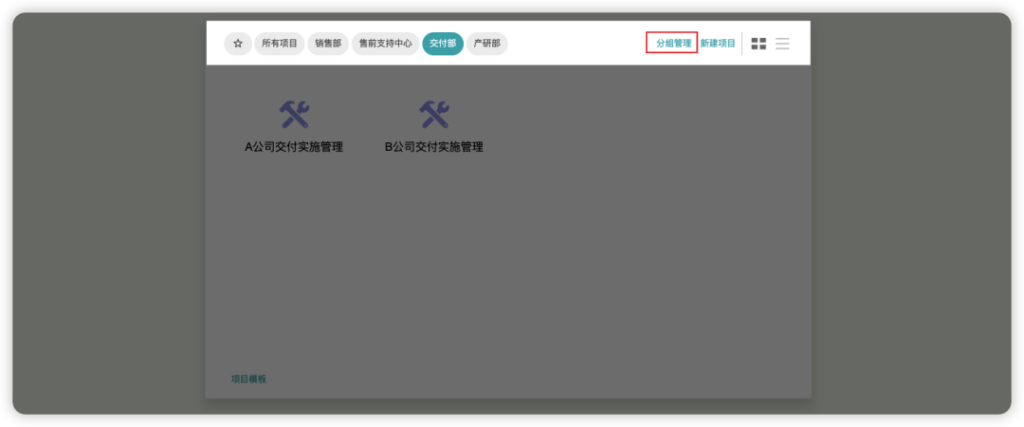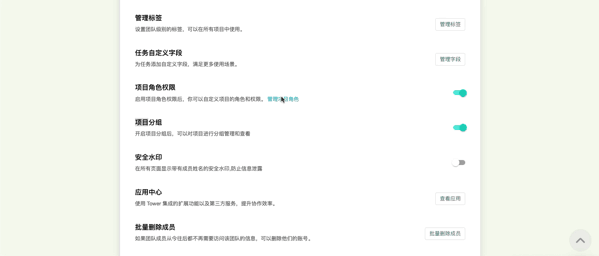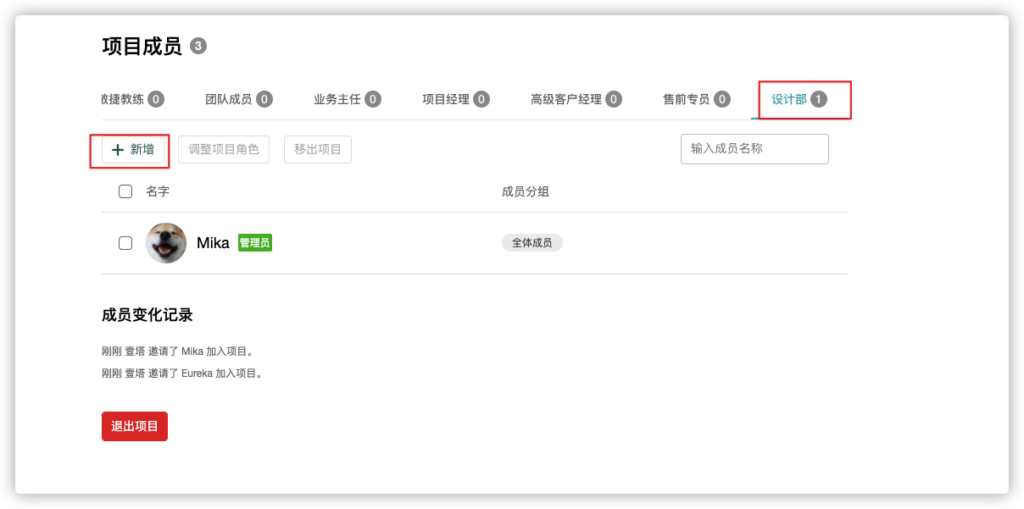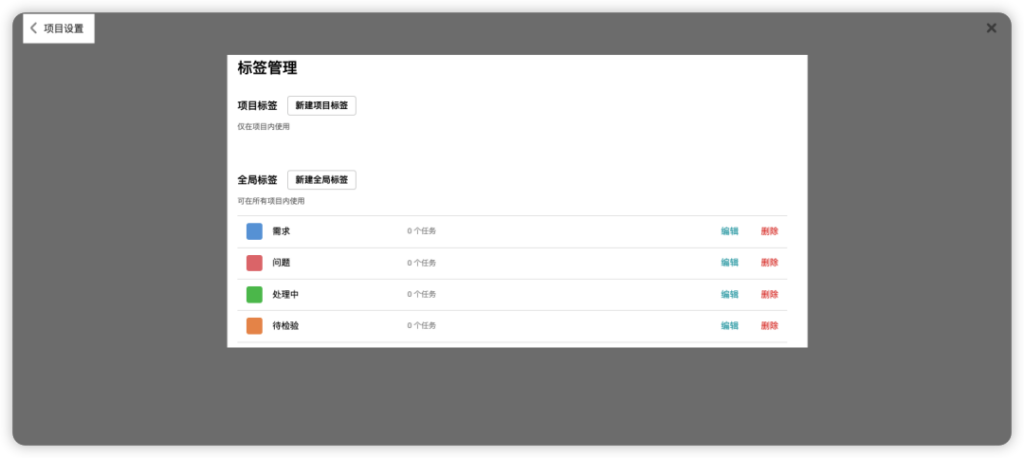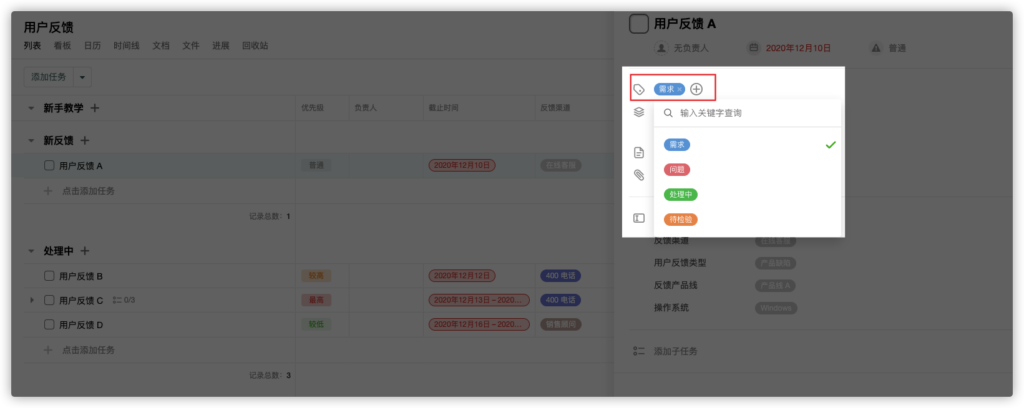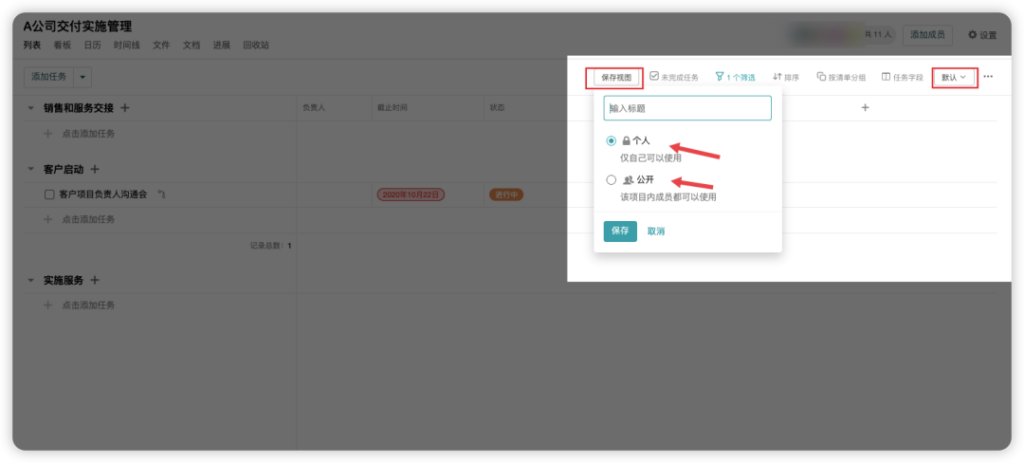客户服务经理是与客户/用户联系最紧密的一个角色。日常工作一般会包括:
- 处理客户问题
- 维护客户关系
- 客服话术等文档维护
- 其他日常事务
客服同事需要反复在客户和内部同事(产品经理、销售经理、技术同事等)之间进行信息传递,在工作中,经常会遇到各种头痛的问题:
| 工作痛点 | Tower 解决方案 |
| 从需求反馈到需求处理到发布上线的流程和时间长,客户询问进度时,需要反复问产品经理,链路太长 | 集中在一个「项目」内反馈需求,指派给产品经理,产品经理及时更新需求评估结果和后续处理进度,客服同事只需要进到项目里,「筛选或搜索」需要查找的任务,当前进度一目了然 |
| 缺陷问题处理
对于用户来说:缺陷问题大部分比较紧急,需要快速被解决,客服同事经常被催促确认处理进度 对于技术同事来说:处理缺陷时需要知道许多信息,客服同事在用户和技术同事之前反复确认信息、传递信息,效率极低 |
将用户反馈的缺陷问题创建成「任务」进行反馈,通过提前预设的「字段」进行信息同步,并聚焦于单个任务内与技术同事进行进一步沟通 |
| 对于重点客户,如果没有及时记录客户的关键信息和跟进记录,当更换负责人时,接手工作的同事对客户信息和上下文不清楚,工作无法顺利开展 | 将重点客户创建成「任务」,通过「自定义字段」同步客户重点信息,并在「评论区」备注跟进记录,与其他同事的协作和沟通记录也沉淀于此,形成完整的客户档案 |
| 客服话术没有沉淀,每次用户问问题时都只能随机应变,话术也不标准 | 「Tower 知识库」沉淀标准的客服话术等内容,随时随地调用需要的内容 |
今天我们将通过三个场景来具体介绍如何通过 Tower 解决以上难题,提高工作效率,一起来看看吧~
场景一:客户反馈问题跟进
客服同事收到用户咨询,进行问题答疑。若是产品需求,在「需求收集」项目反馈需求,指派给产品经理评估;若是缺陷问题,在「Bug 反馈」项目提交内部工单,移交技术同事处理。
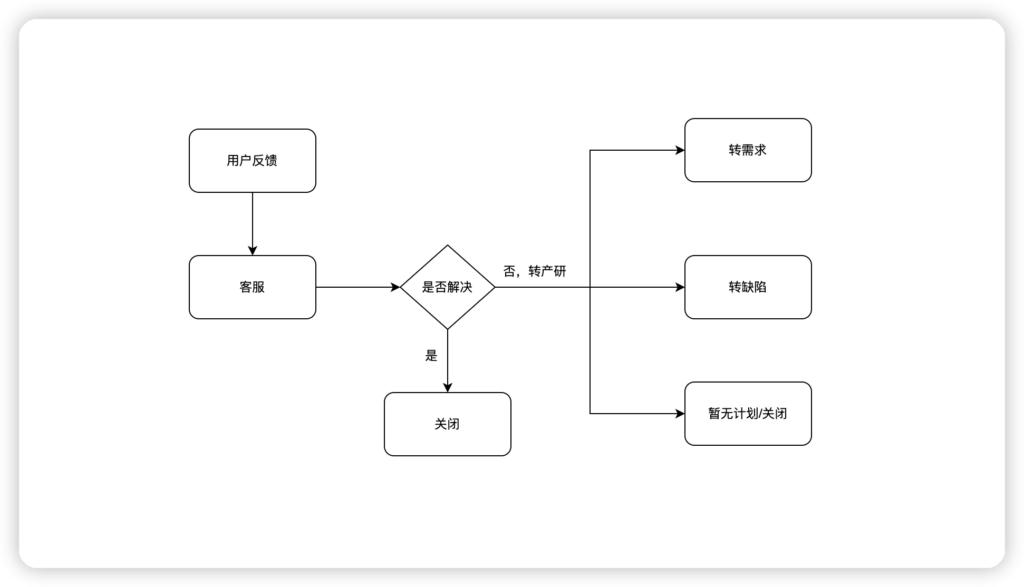
1.转需求
在「需求收集」的项目里,项目负责人提前创建好预设的字段,包括:反馈客户、反馈日期、产品模块、需求背景······
客服向客户确认需求背景、痛点和希望解决的问题之后,在「需求收集」的项目里,创建一条任务,填好相应的字段信息,并在「任务描述」处同步清楚背景和详细需求。接着,将任务指派给产品经理。
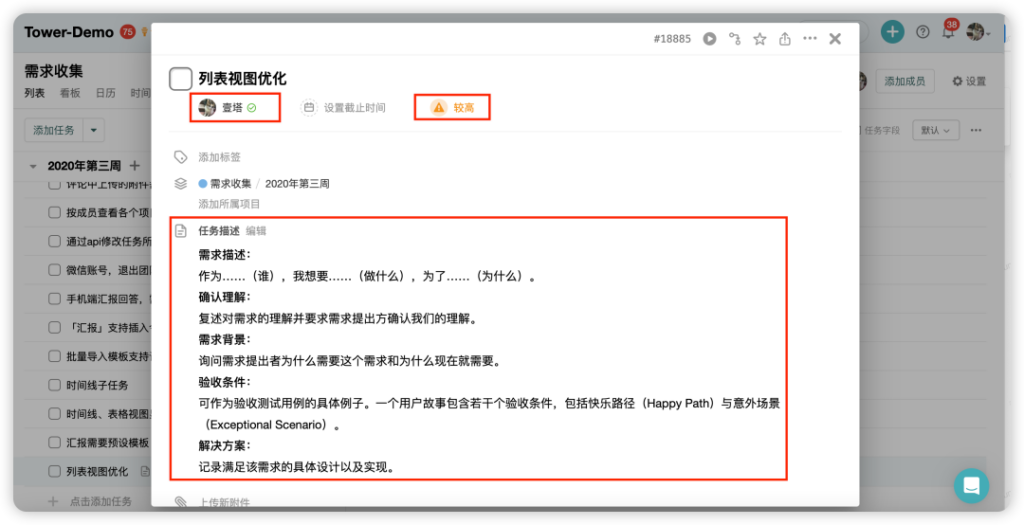
产品经理接收到任务之后,进行需求评估,并将评估结论(通过与否)、以及后续的处理进度(方案设计、UI 设计、开发、测试、发布上线)通过自定义字段进行更新。
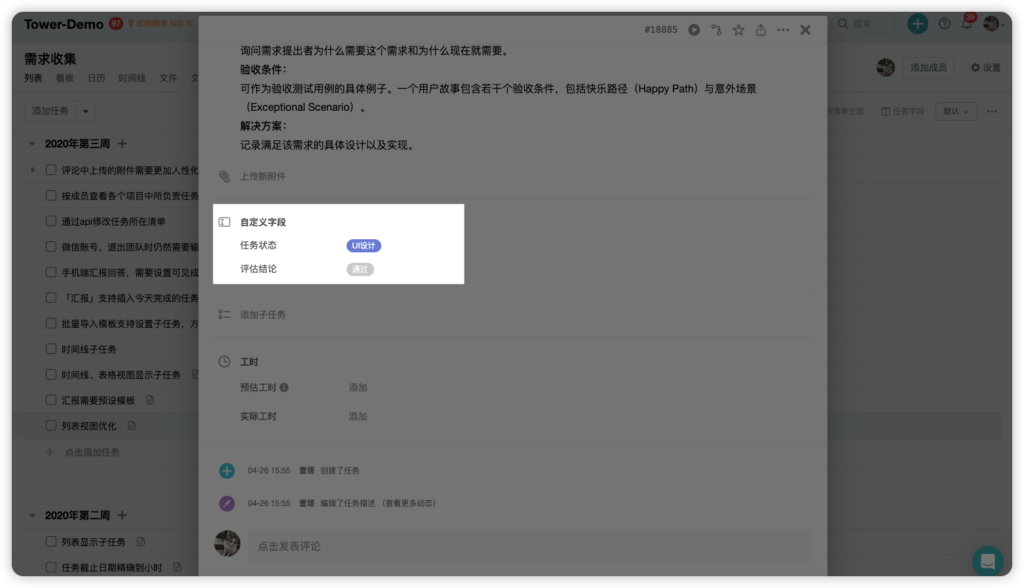
当客户咨询某个需求的处理进度时,客服同事只需要进到项目,通过「筛选」条件,快速找到该需求,即可知道当前的进度如何,无需再反复询问产品经理。
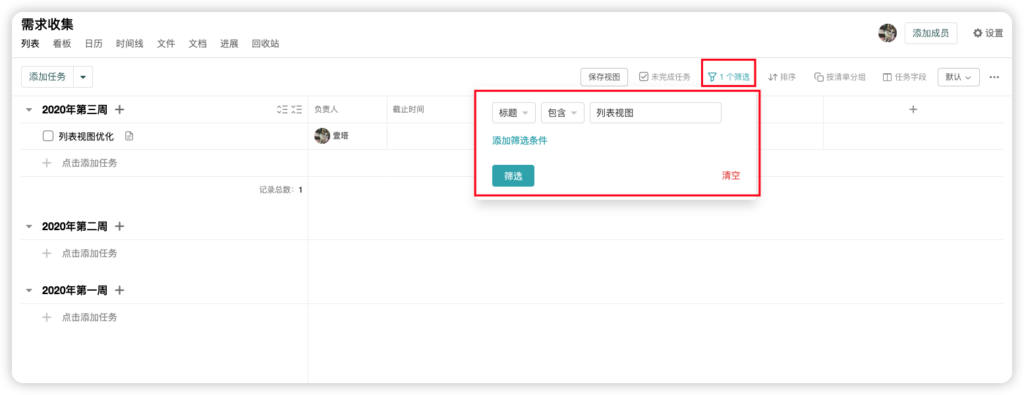
2.转缺陷
提 bug 也是类似的,创建任务并通过字段同步清楚信息,包括问题描述、产品版本、用户环境、能否复现等,并指派给技术同事进行处理。
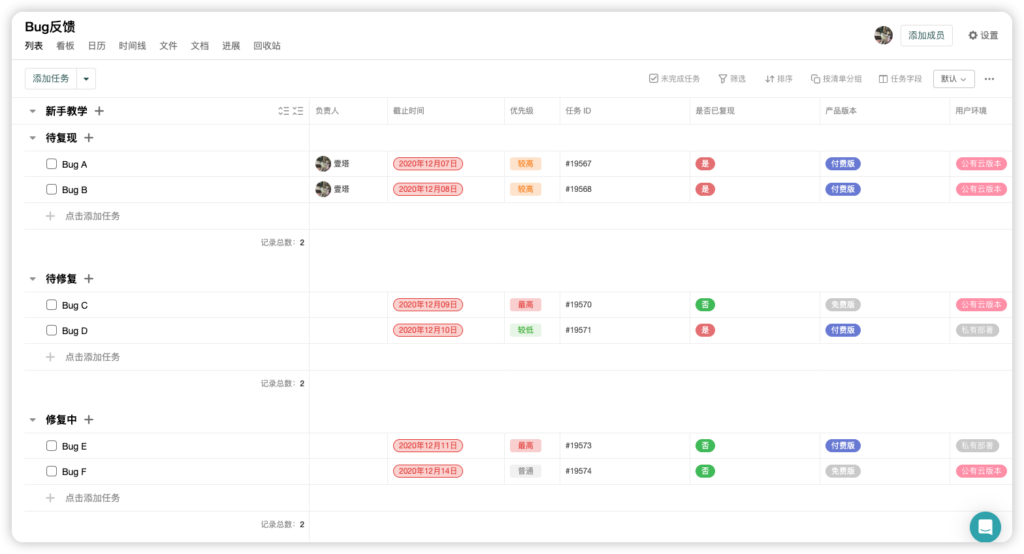
此过程中,沟通也是必不可少的。若需要的话,技术同事可以在任务的评论区与客服同事进一步确认信息;需要多人协作时,将其他成员添加到任务通知列表,对任务进行沟通和更新之后,大家都可以及时收到提醒,确保在最短时间内对 bug 进行处理。

场景二:客户关系维护
对于重点客户,客户服务经理通常需要进行客户关系维护,包括:记录客户关键信息(使用版本、到期时间、订单金额),跟进客户使用情况(活跃度、跟进记录)。
创建一个「售后维护」的 Tower 项目,通过自定义字段对客户信息进行补充,跟进记录也可以沉淀在任务评论区,相关的文件(合同、客户资料)上传到任务附件处,形成完整的客户档案和跟进记录;若需要进行工作交接,其他同事只需要进到任务就可以清楚了解该客户信息和上下文,顺利开展工作。
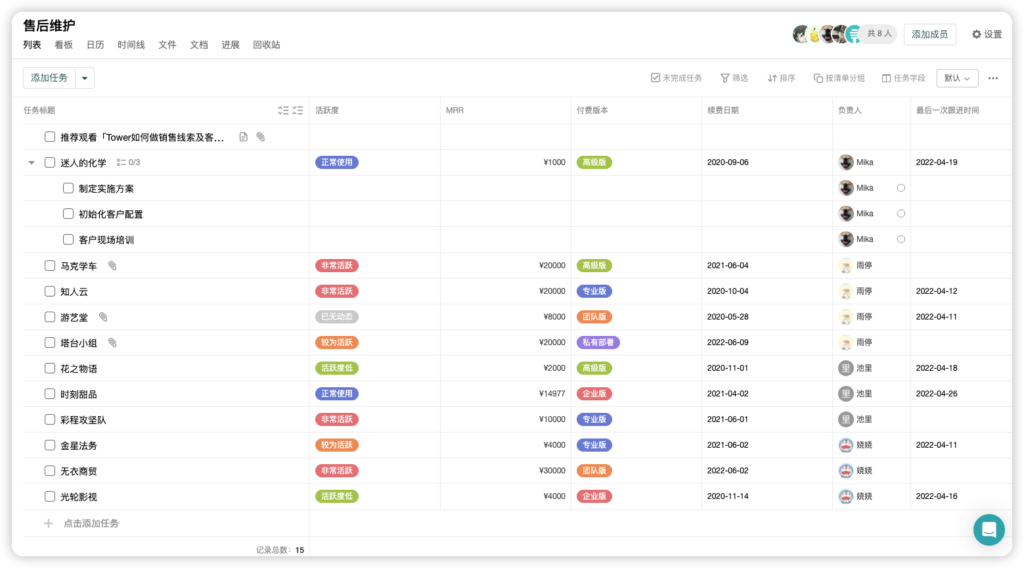
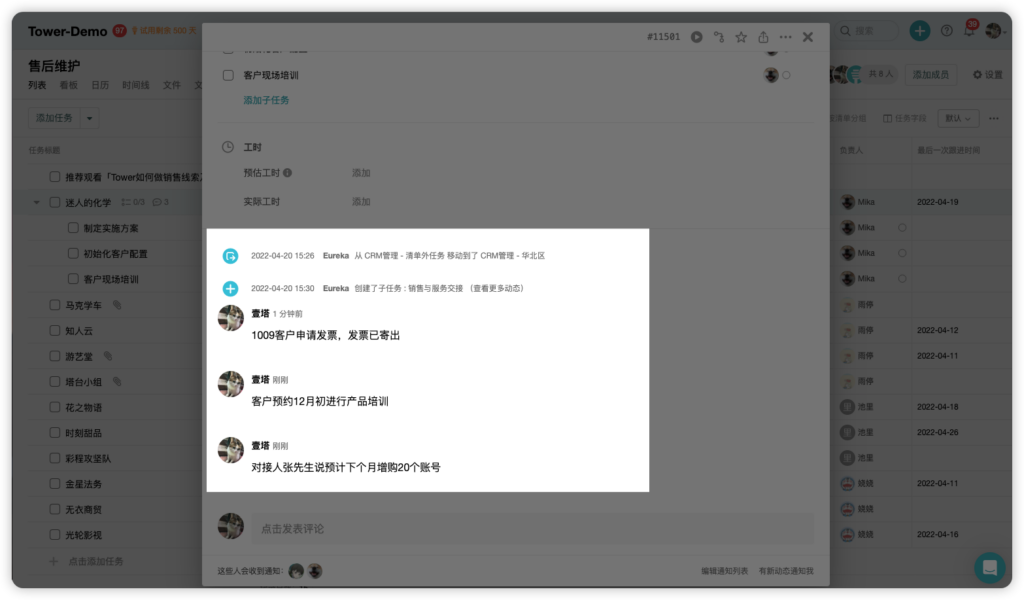
场景三:客服话术沉淀
客服话术的沉淀是非常有必要的,尤其是客户反复咨询的问题,每次都组织语言进行答复效率很低。如果将客户会问到的问题和回复沉淀成话术文档,既可以标准化回复的内容,也可以提高回复效率(每次只需要复制回复内容即可)。
那么,在 Tower ,通过「知识库文档」+「搜索」即可解决以上问题,Tower 提供了三种知识库:团队知识库、个人知识库、自定义知识库。在知识库内,用户可以创建多个文件夹和文档,沉淀相关内容,进行知识管理。
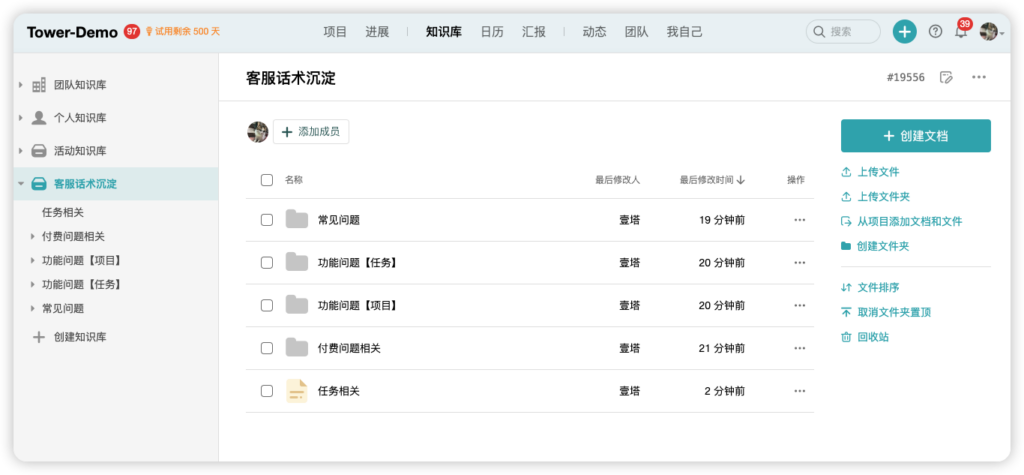
当客户问到某个问题时,只需要通过「搜索」,输入关键词,选择内容类型「知识库文档」,即可快速找到答案~

客户服务的工作繁琐,涉及到大量的沟通和信息传递,通过 Tower 这类团队协作工具可以有效提高工作效率~如果您还有其他想要了解的场景解决方案,欢迎联系我们。